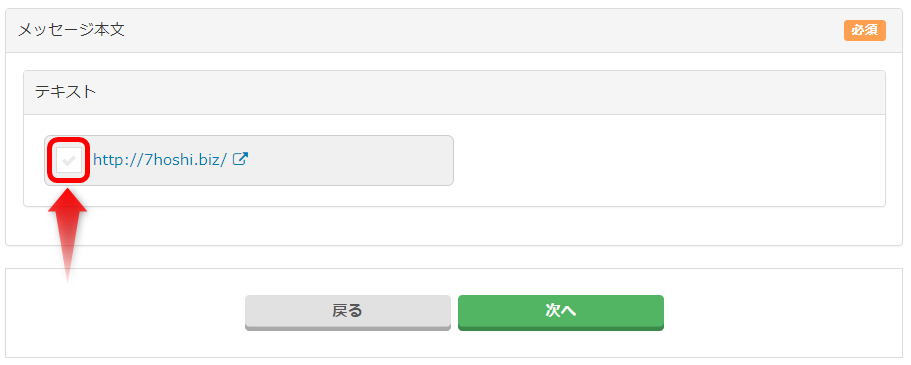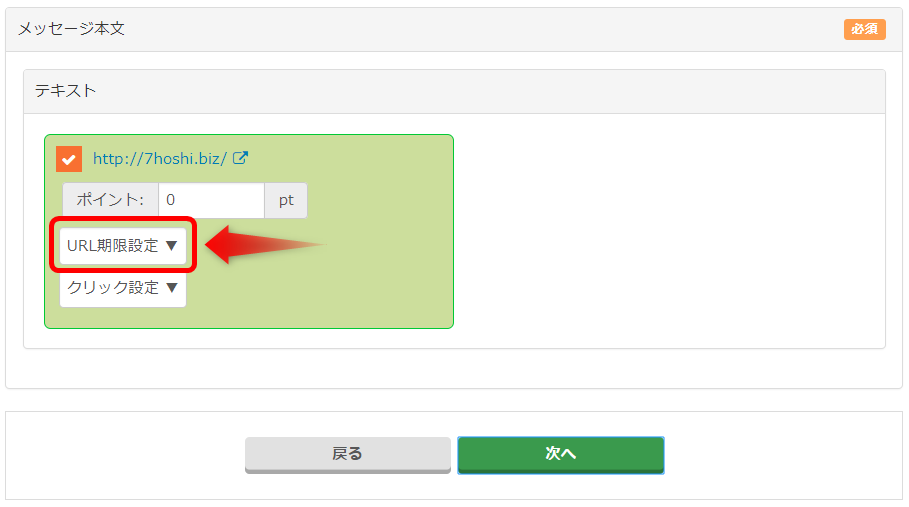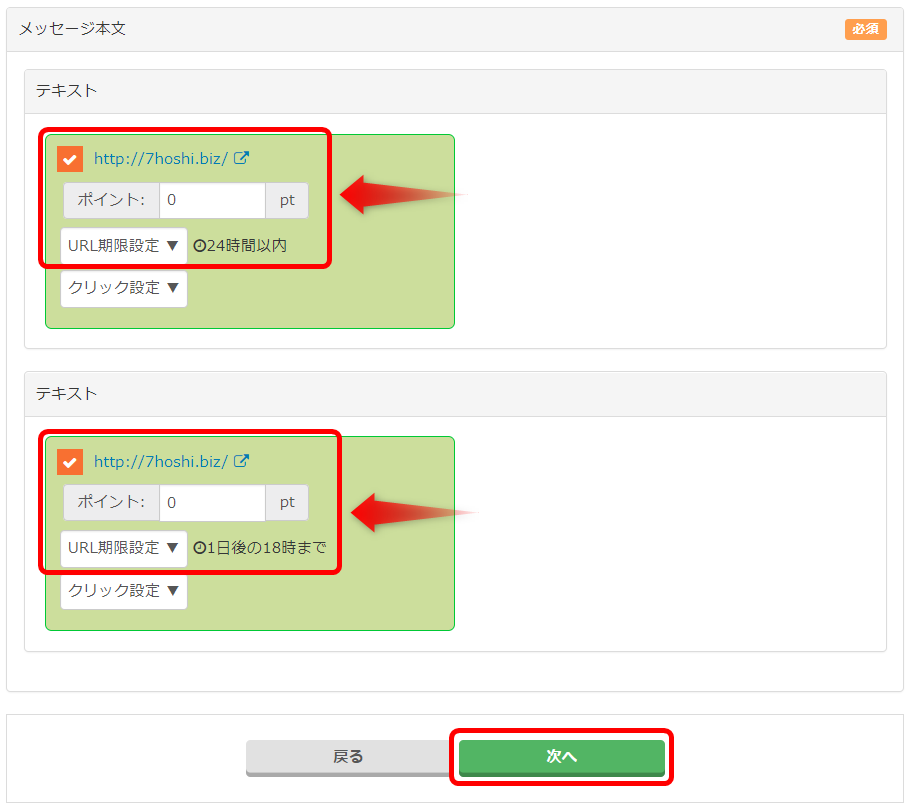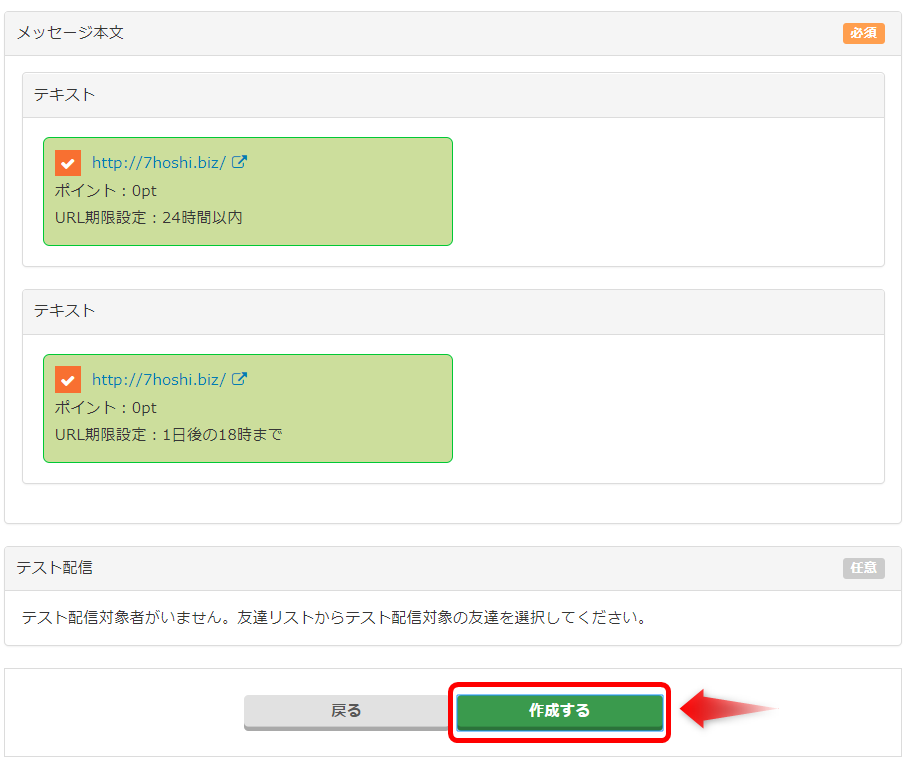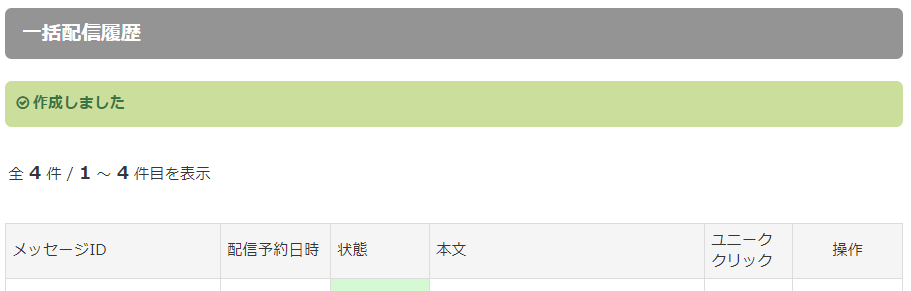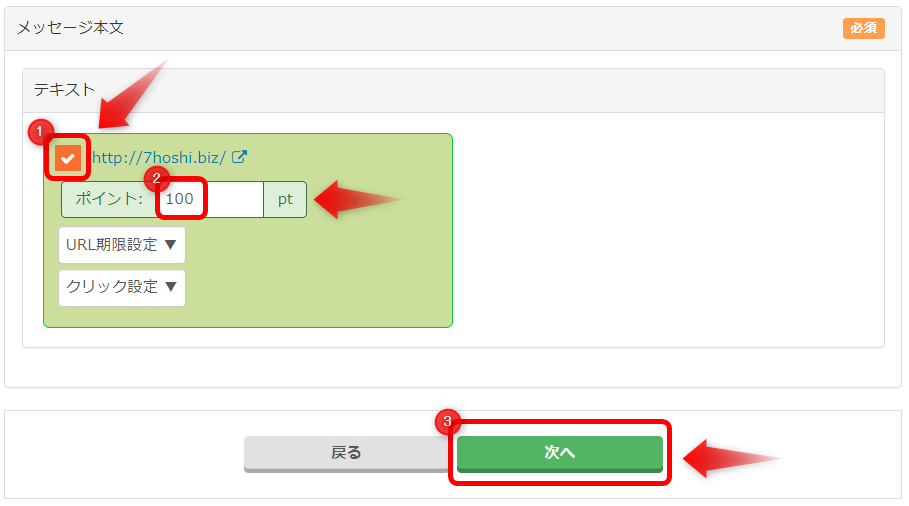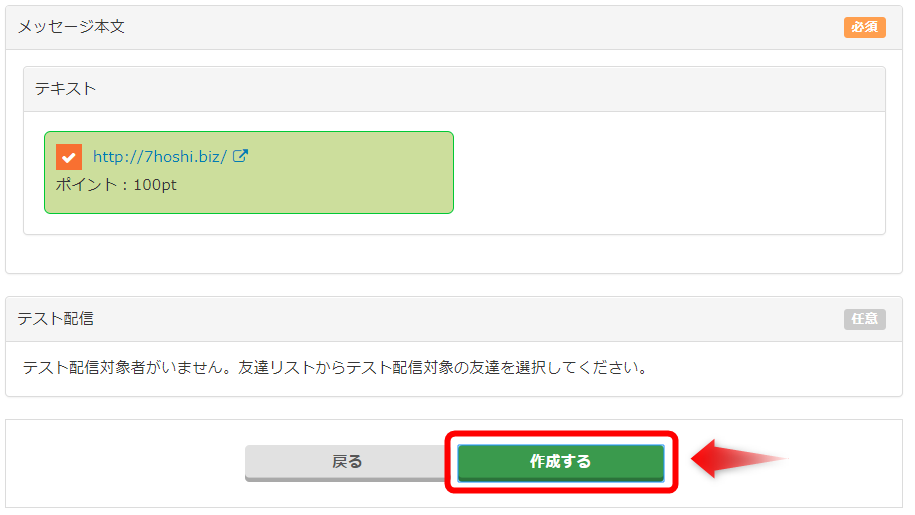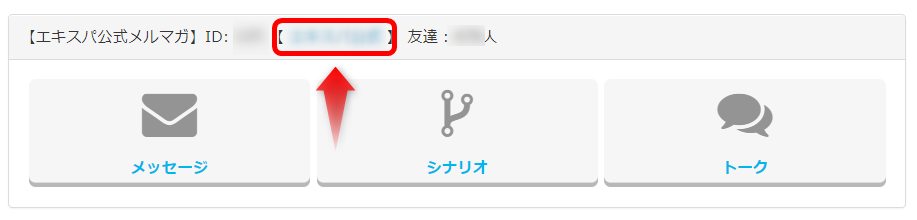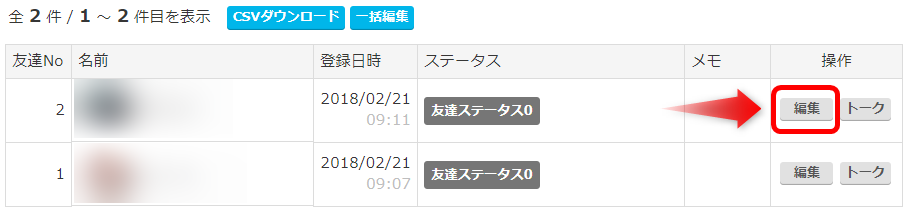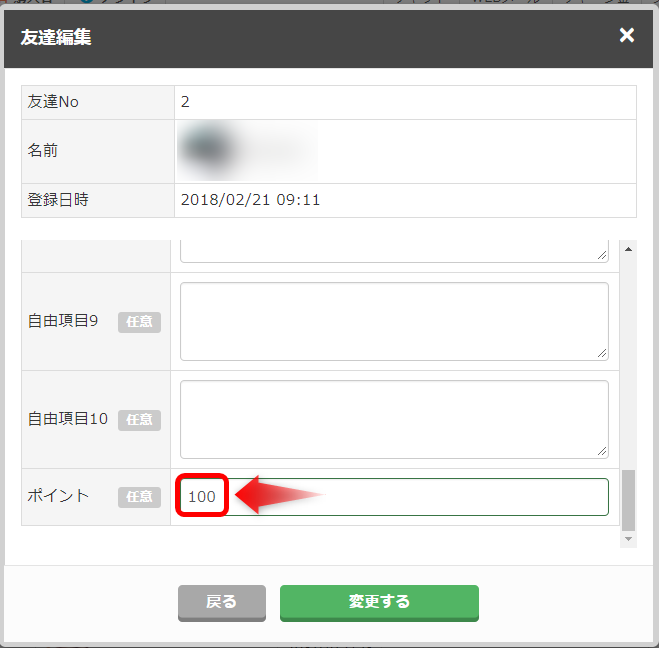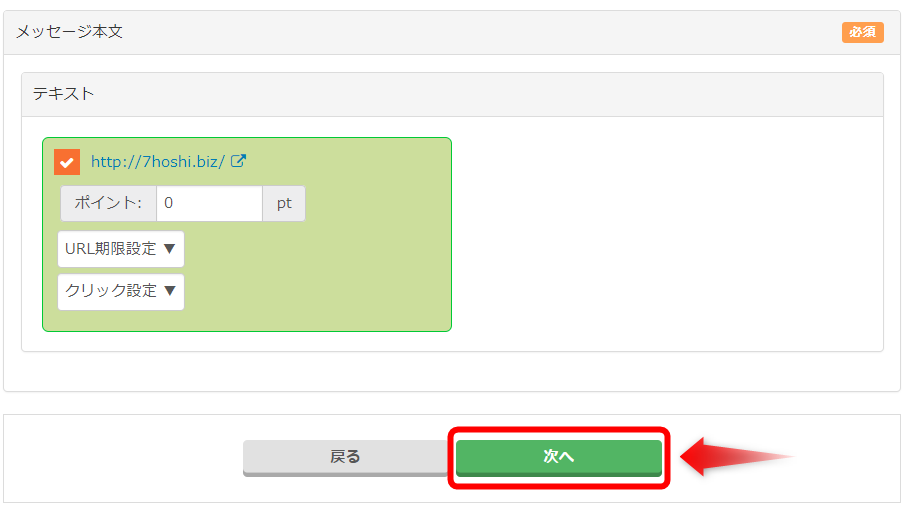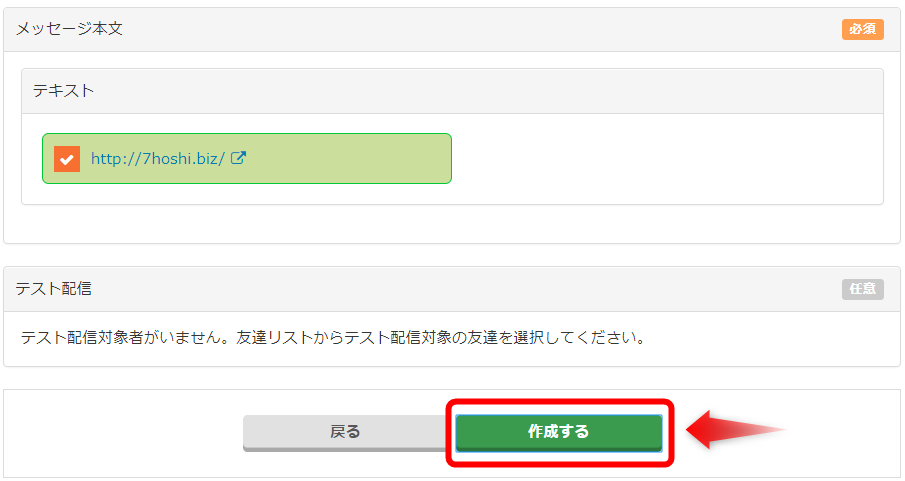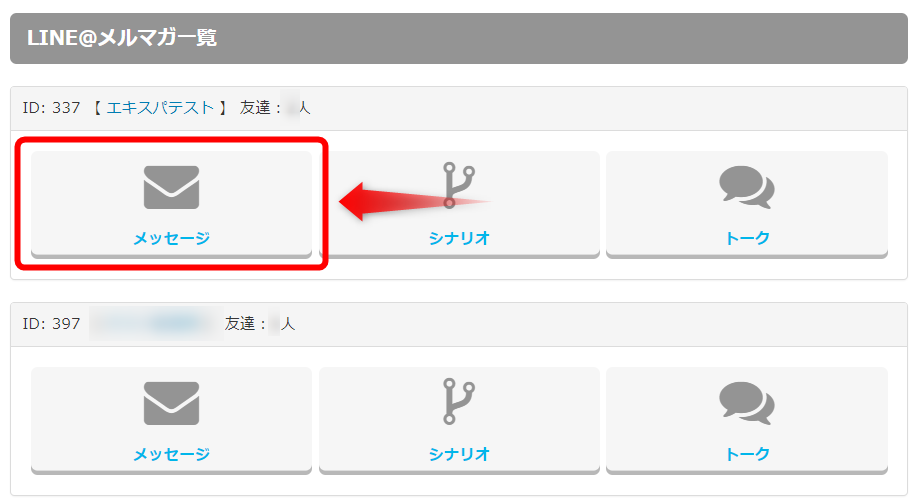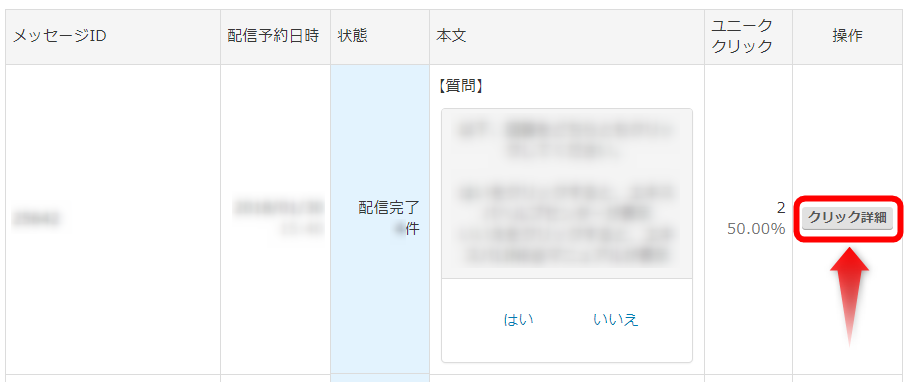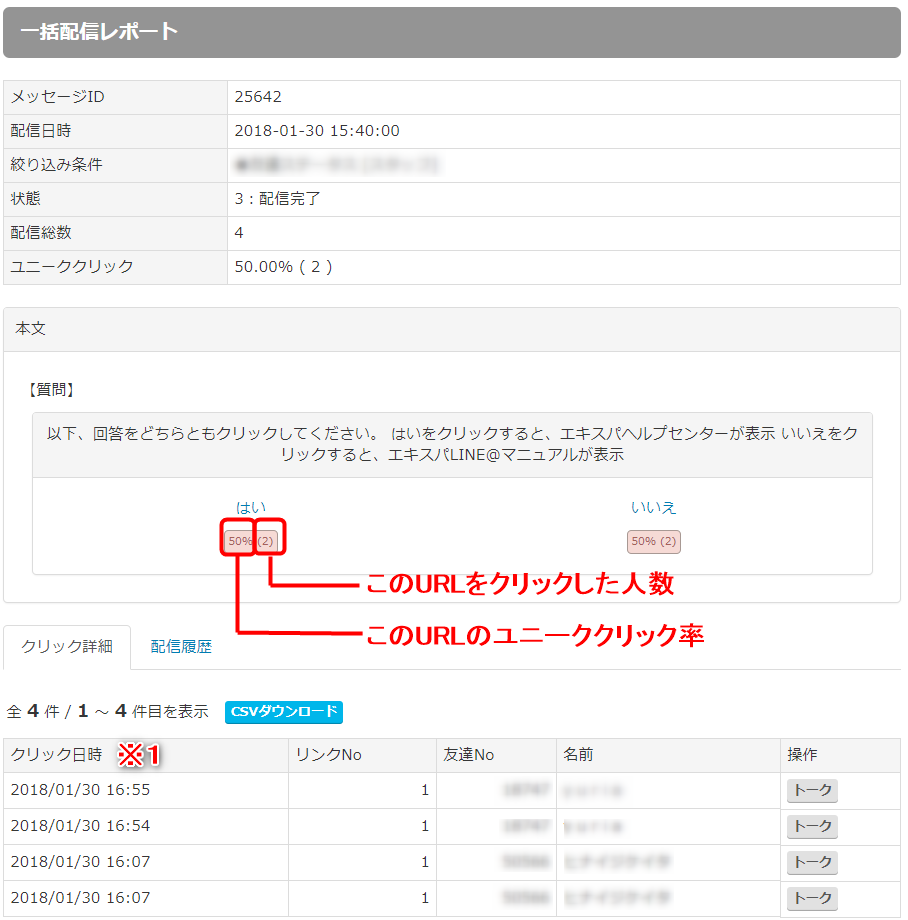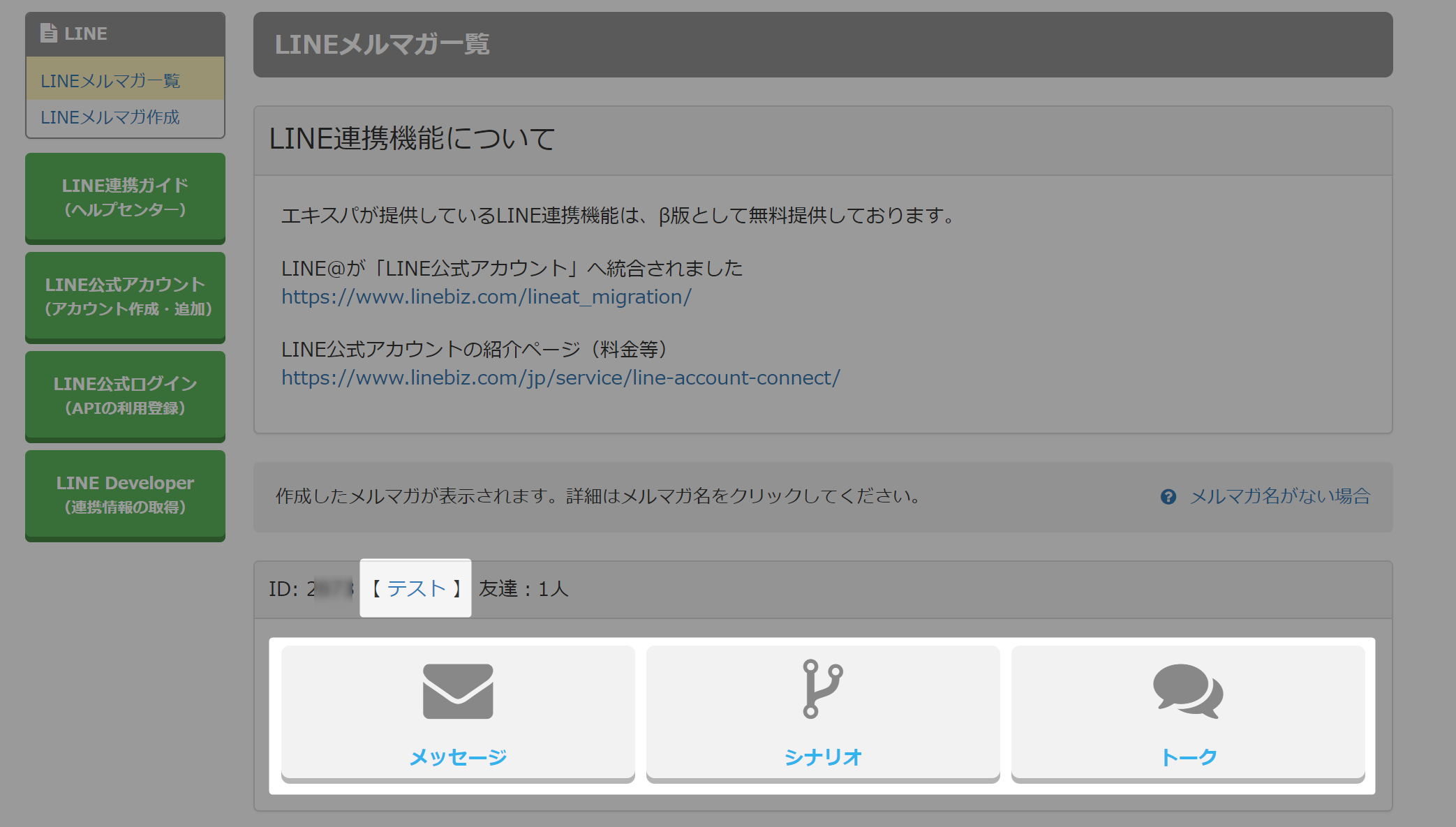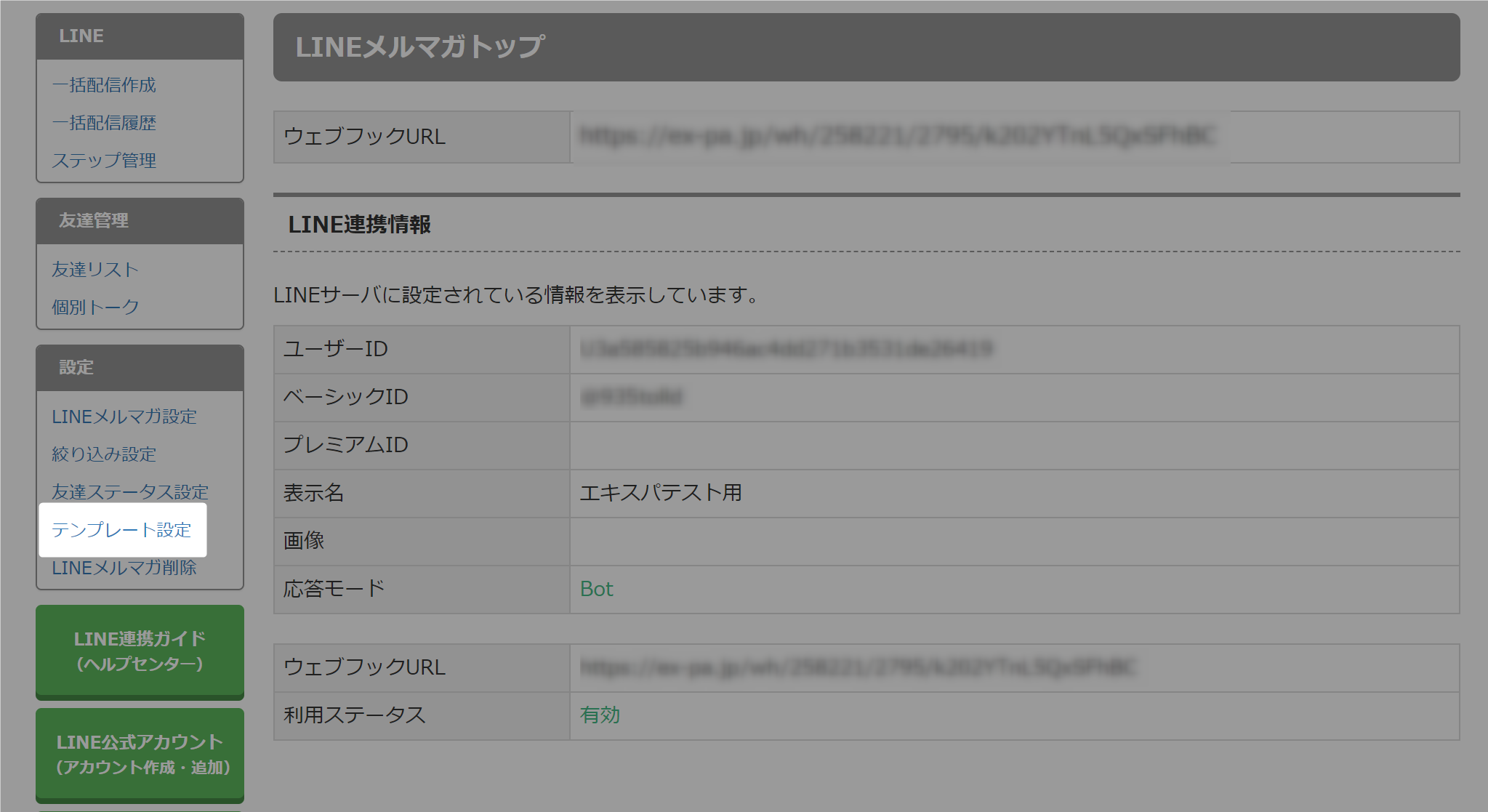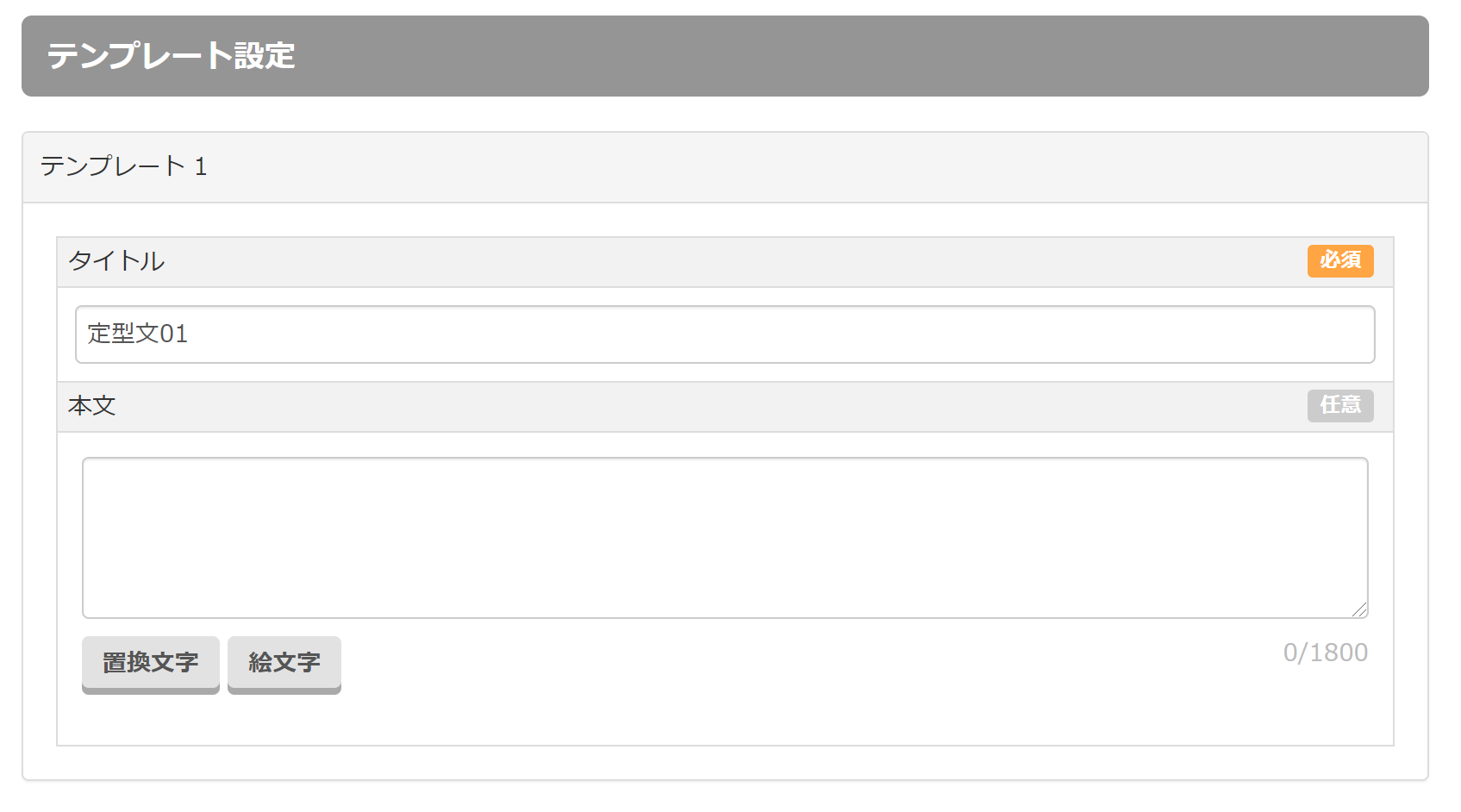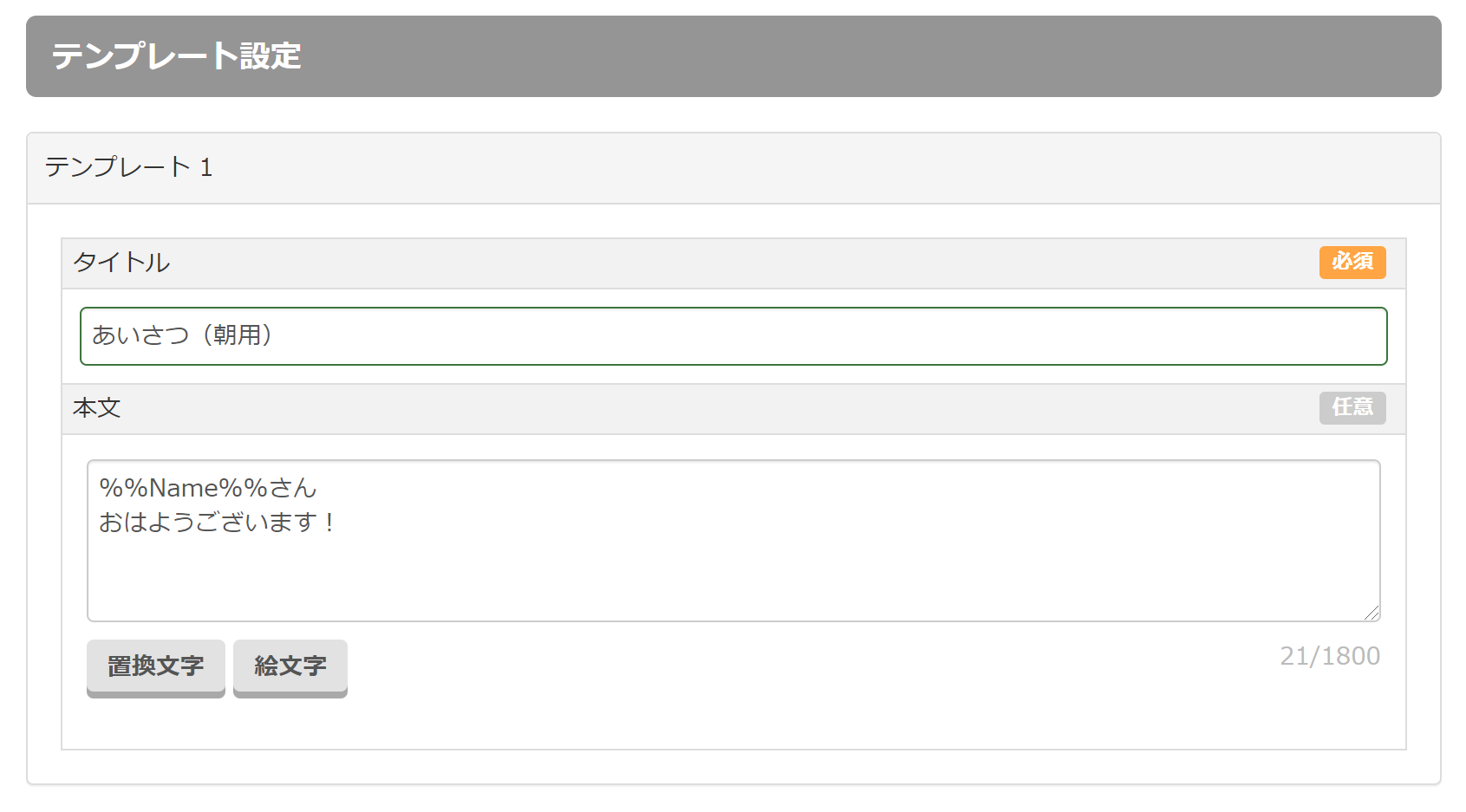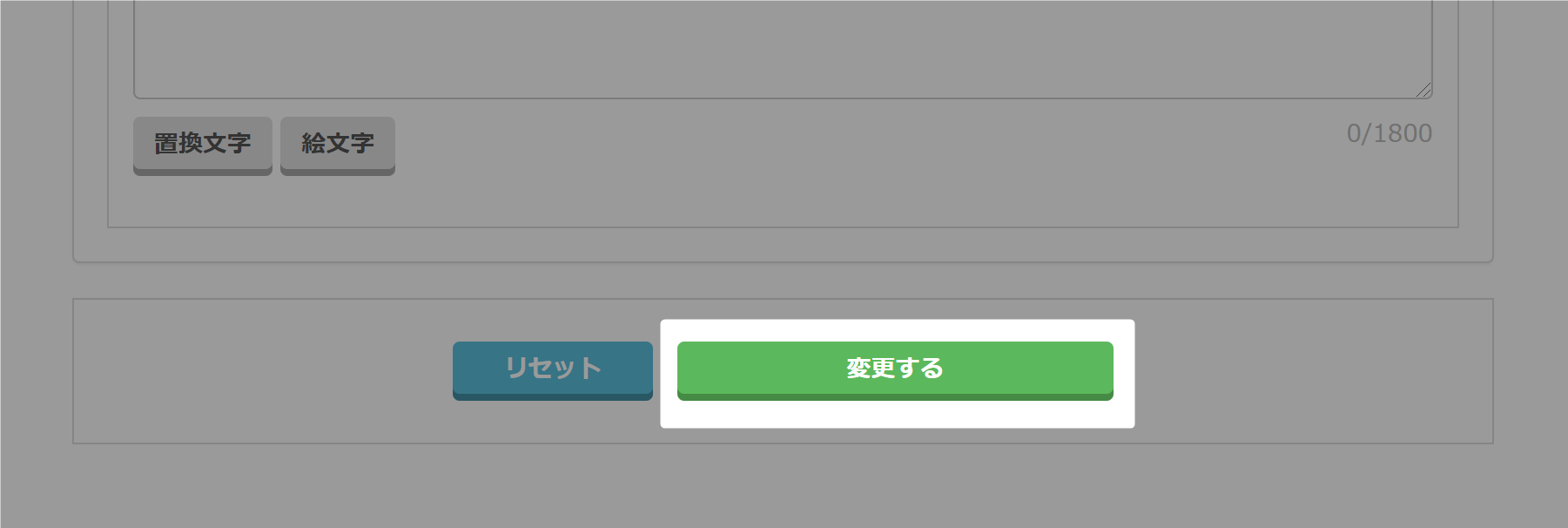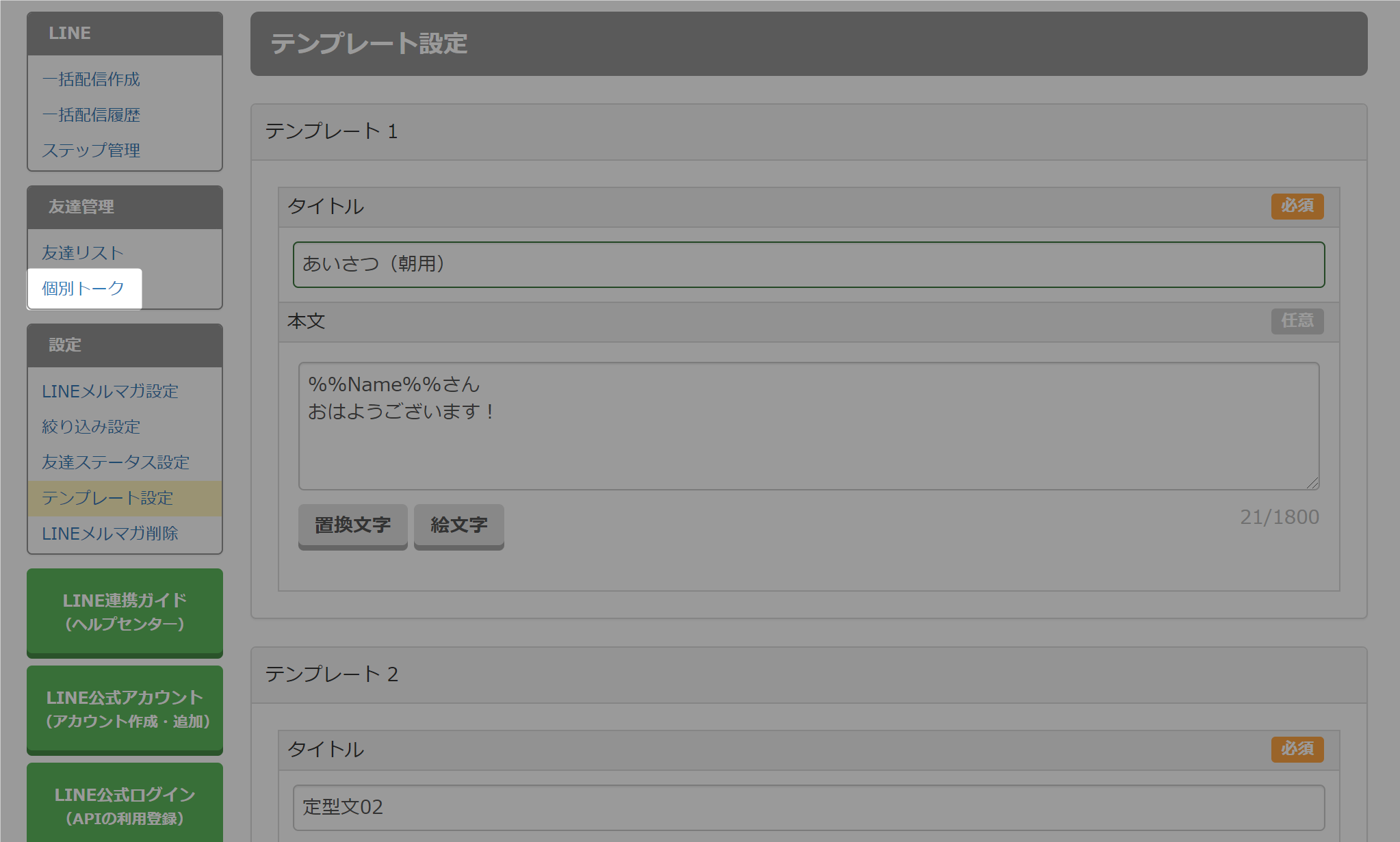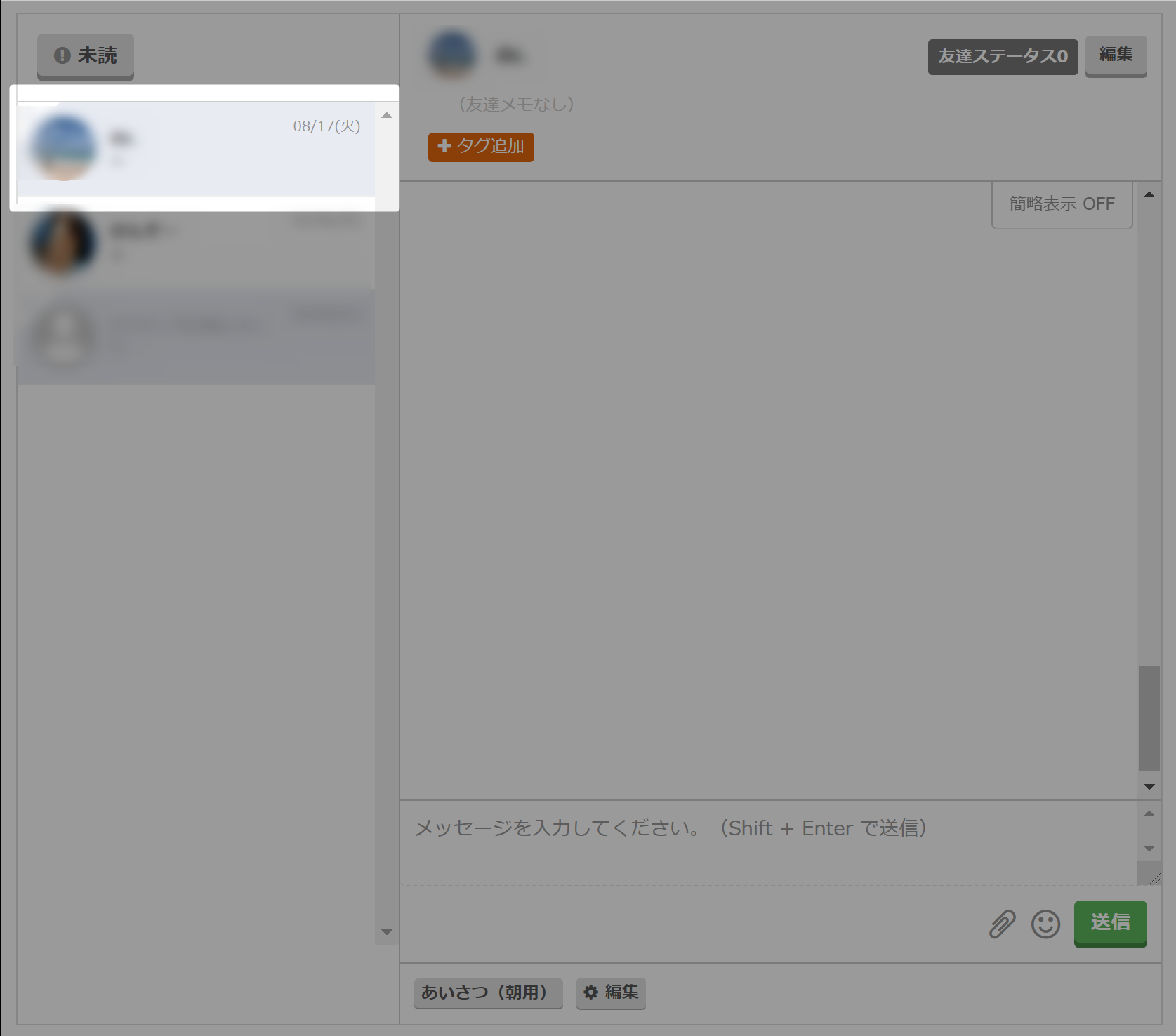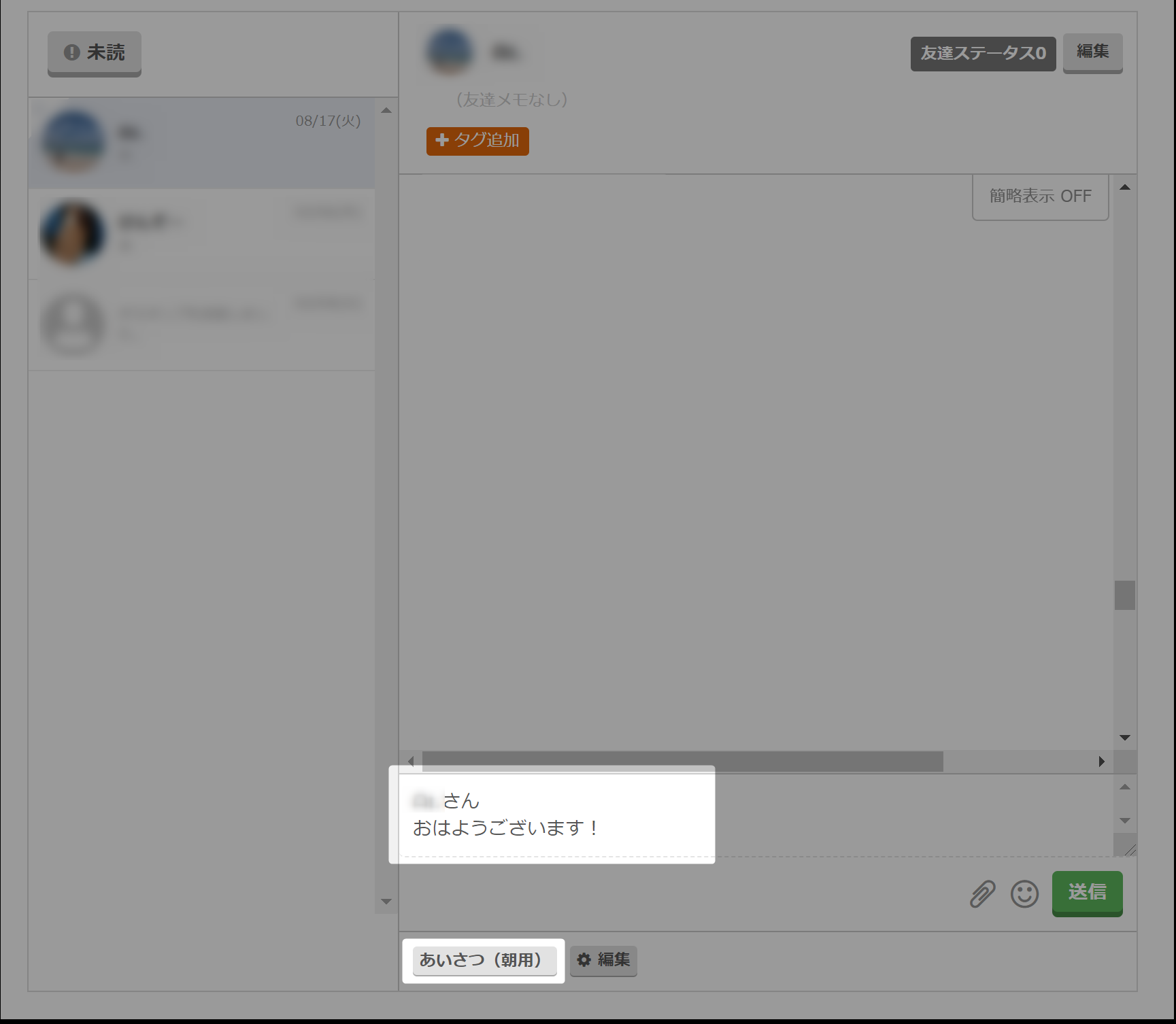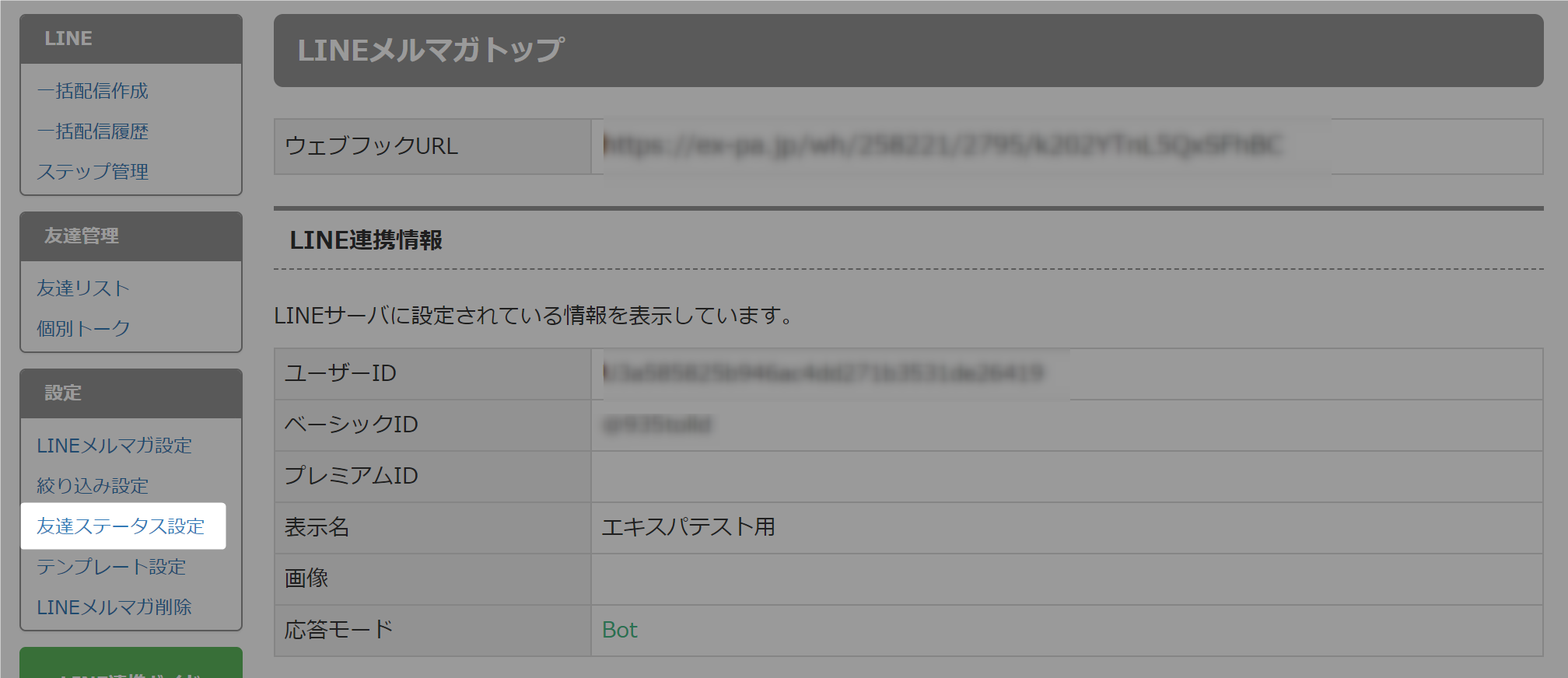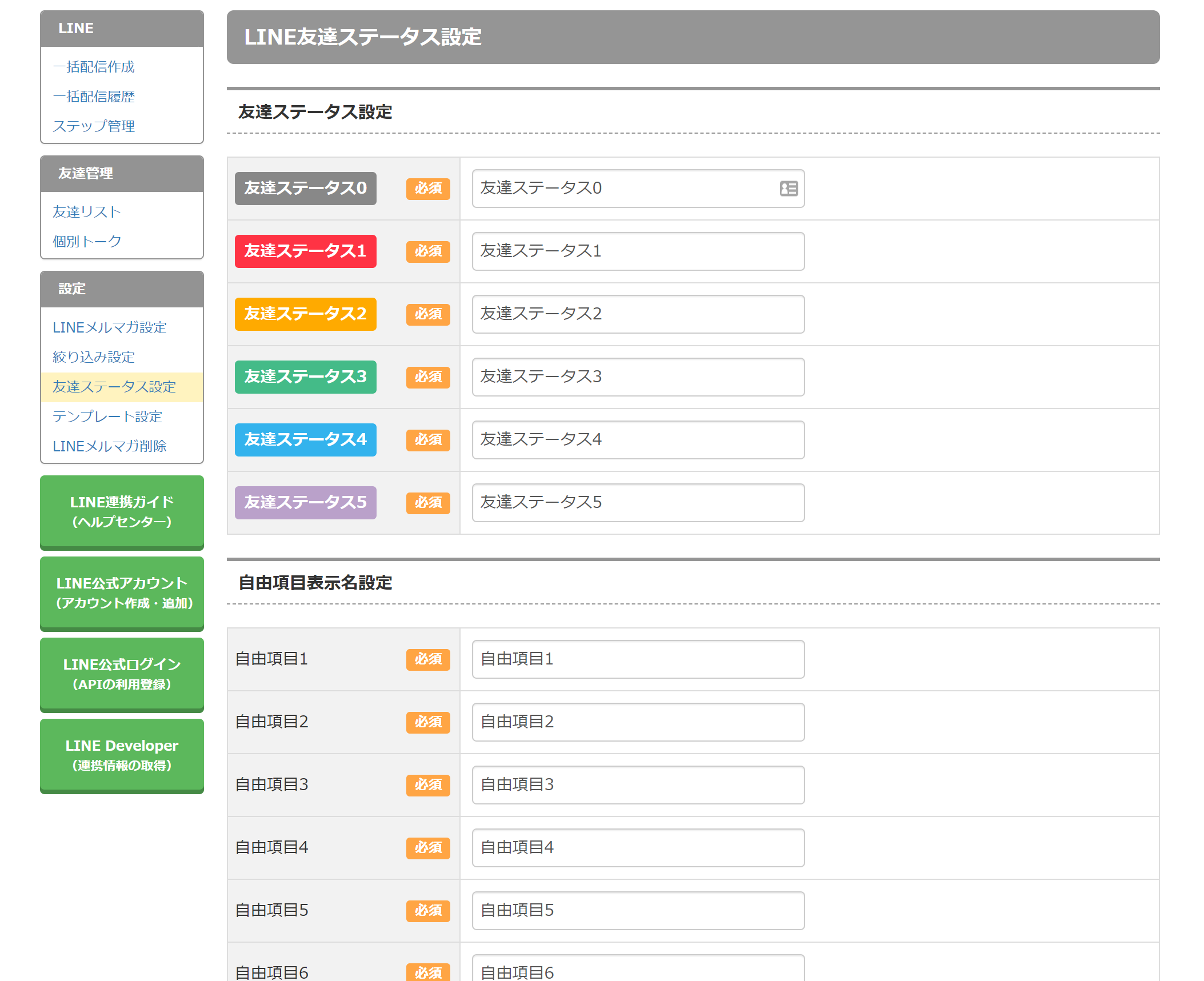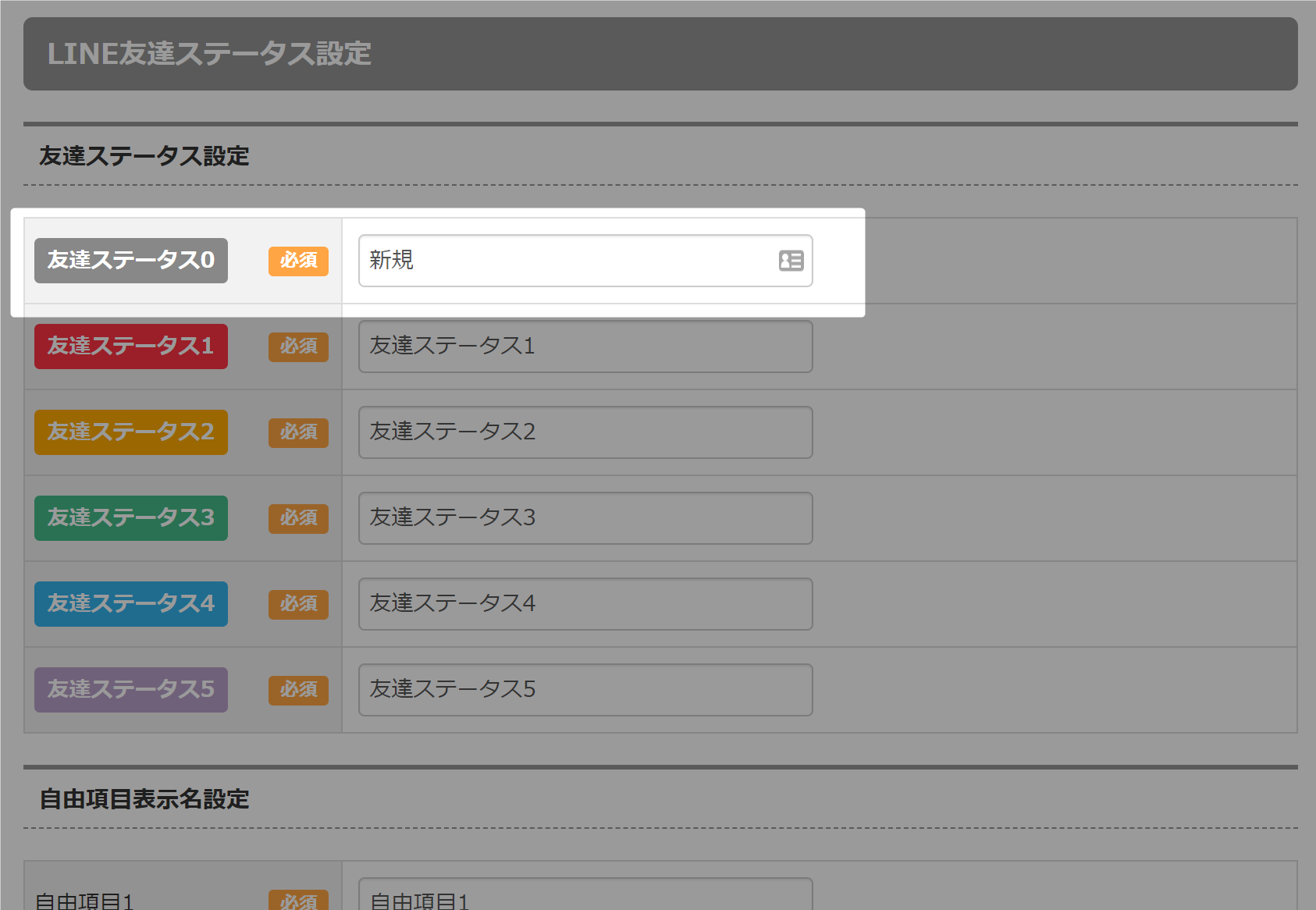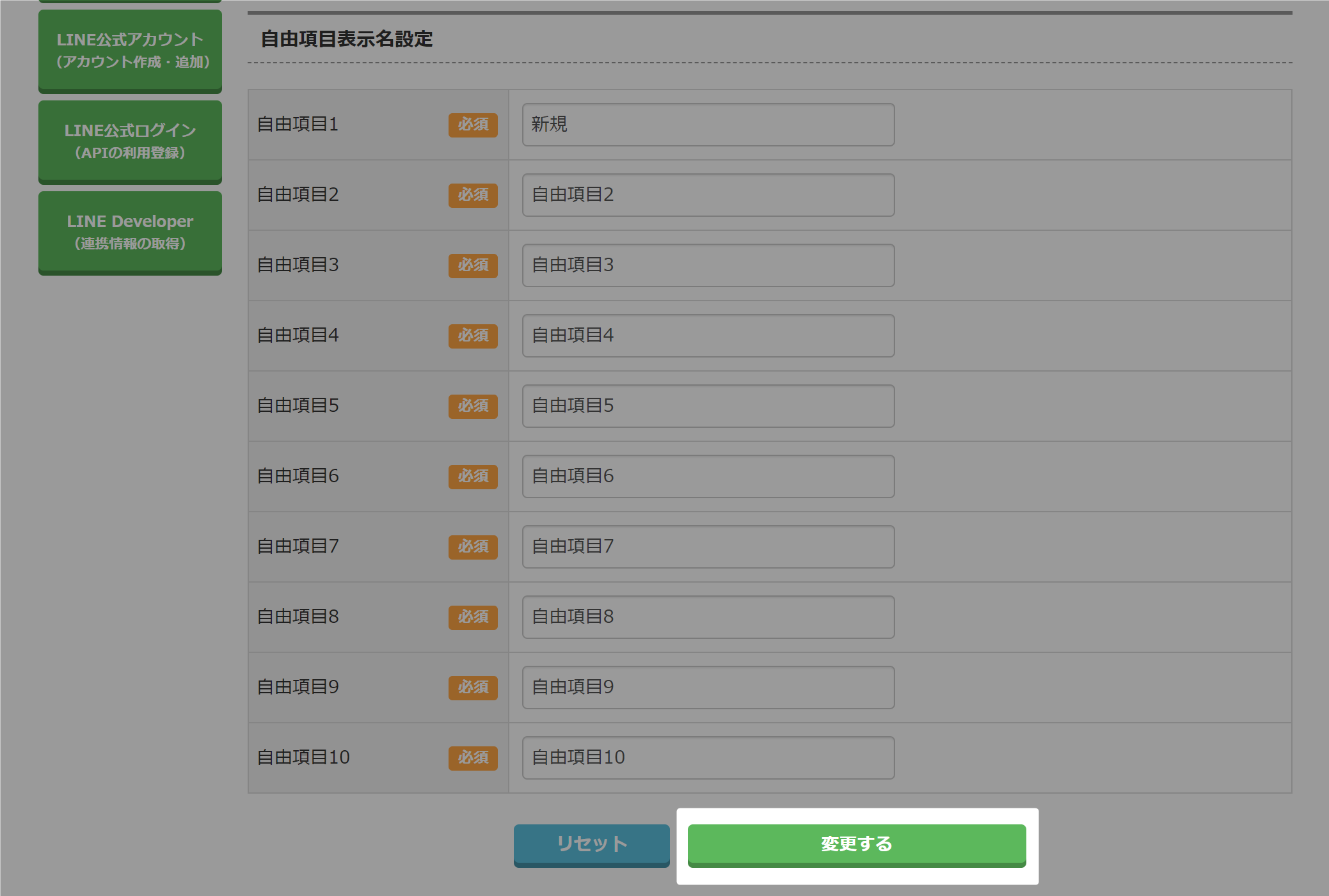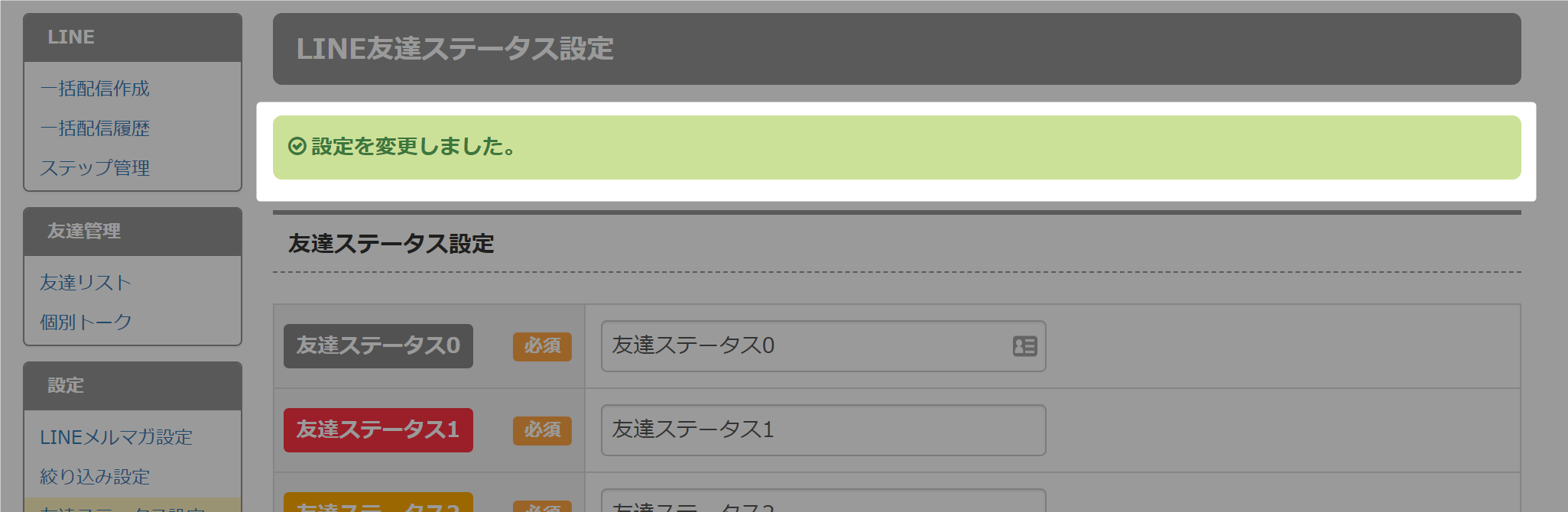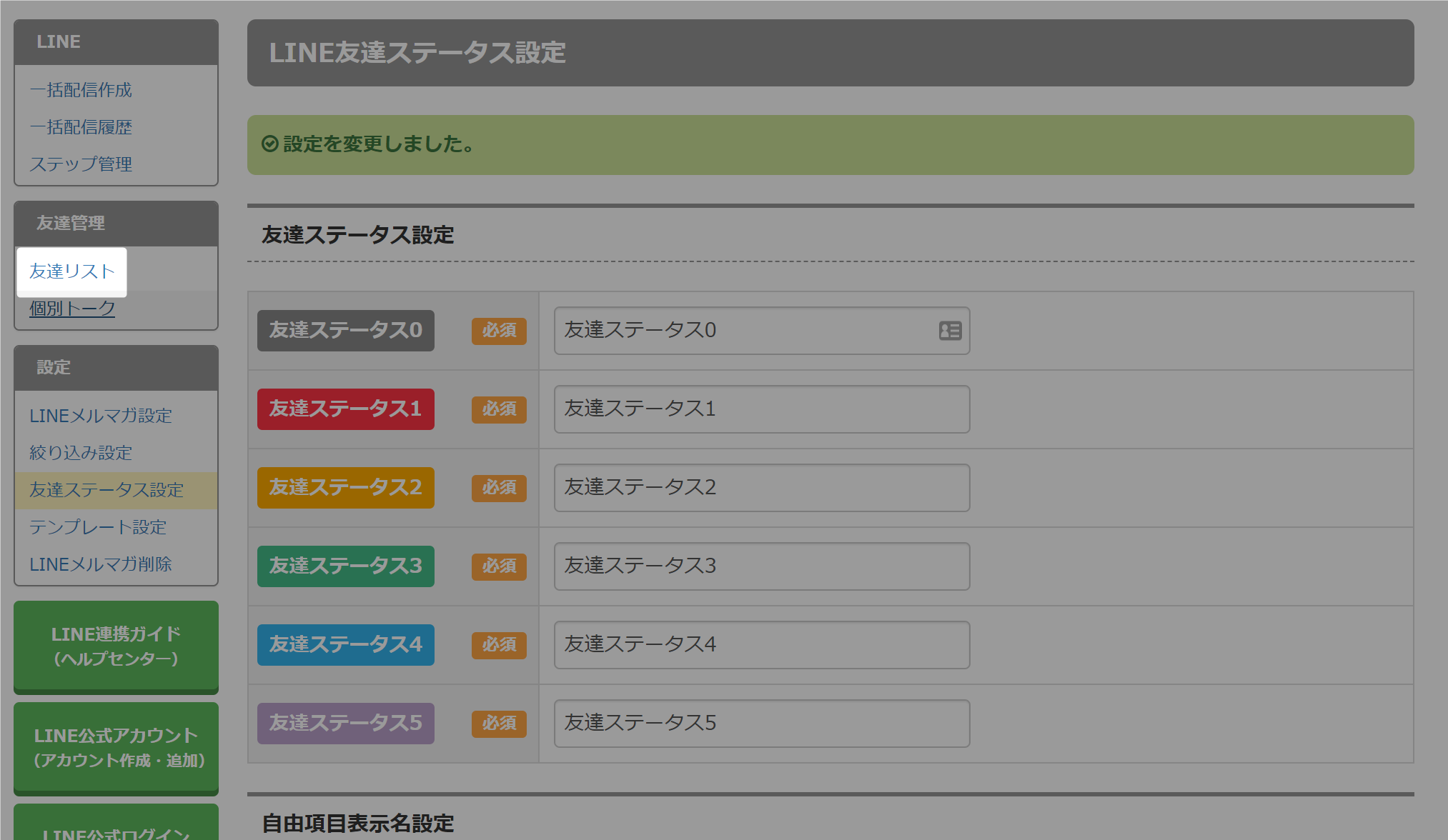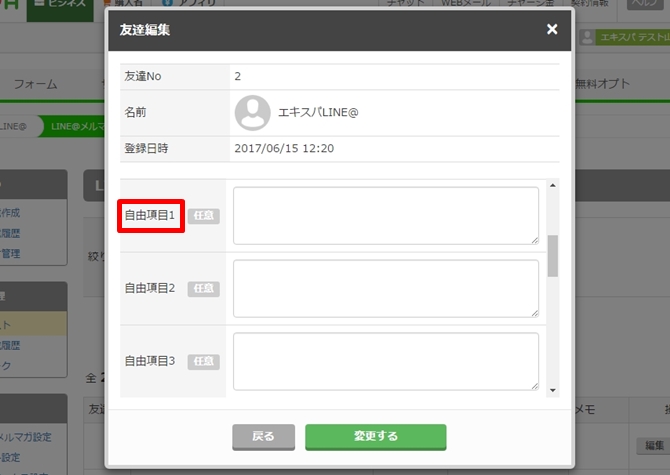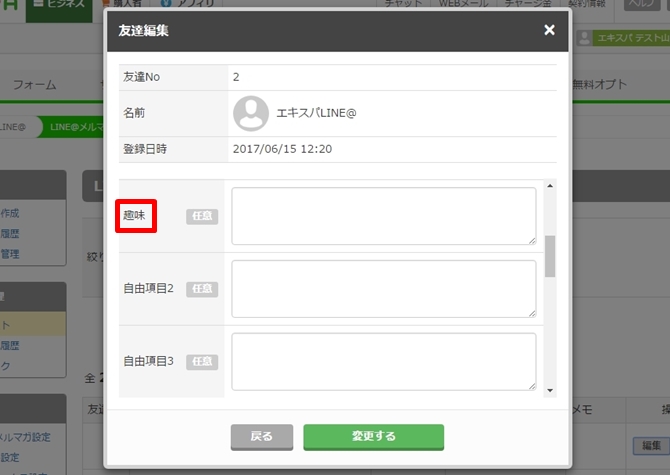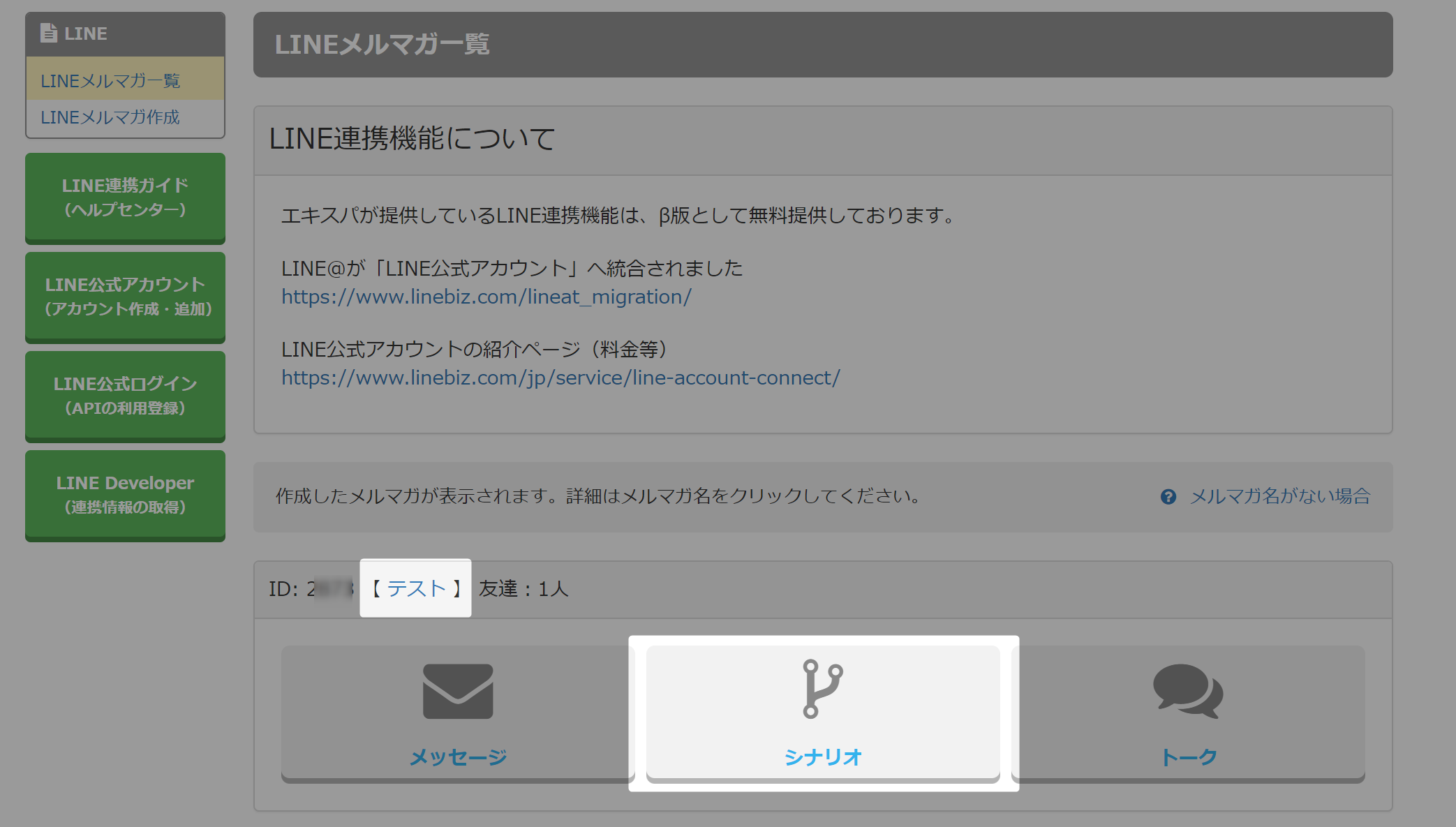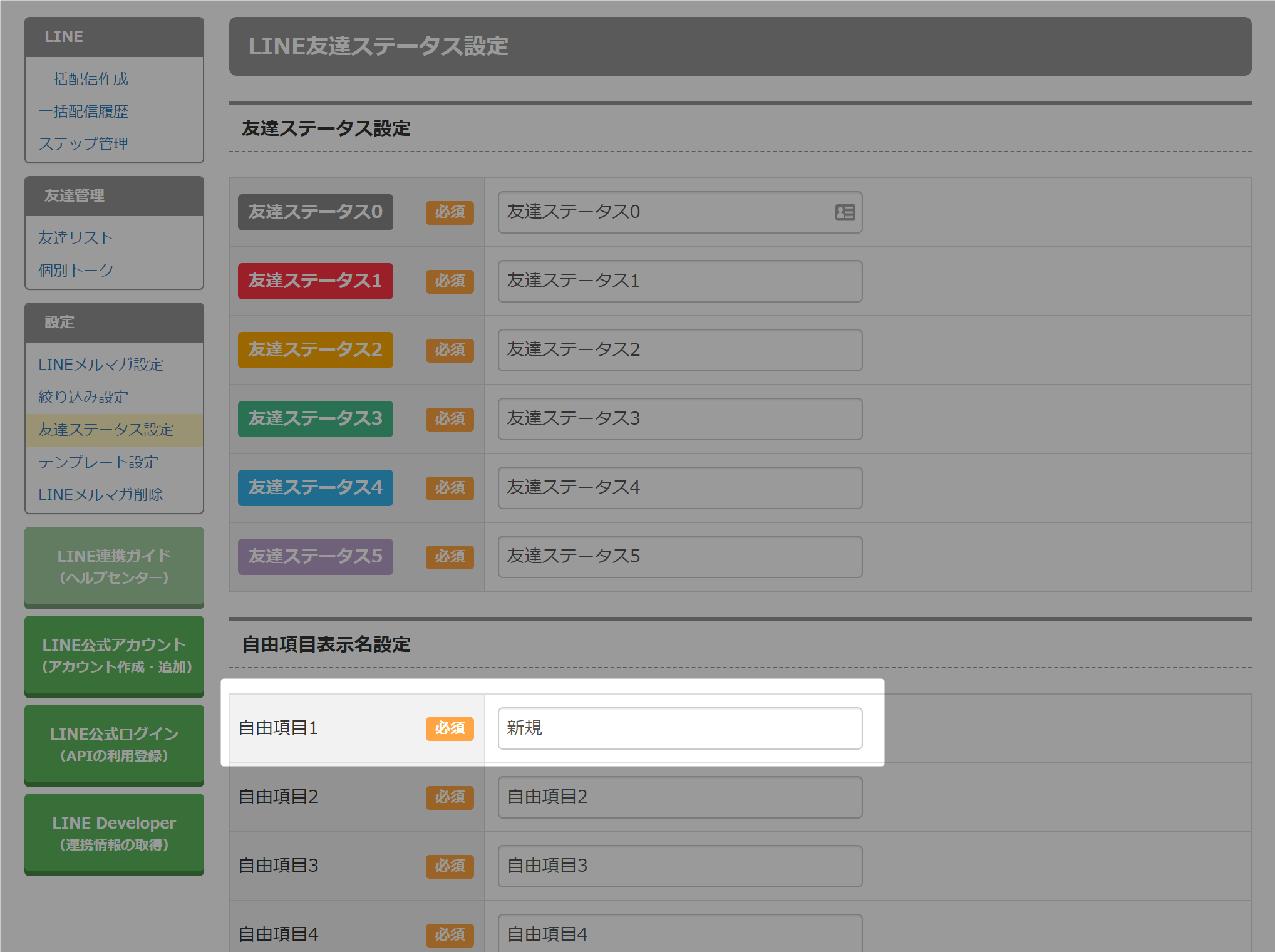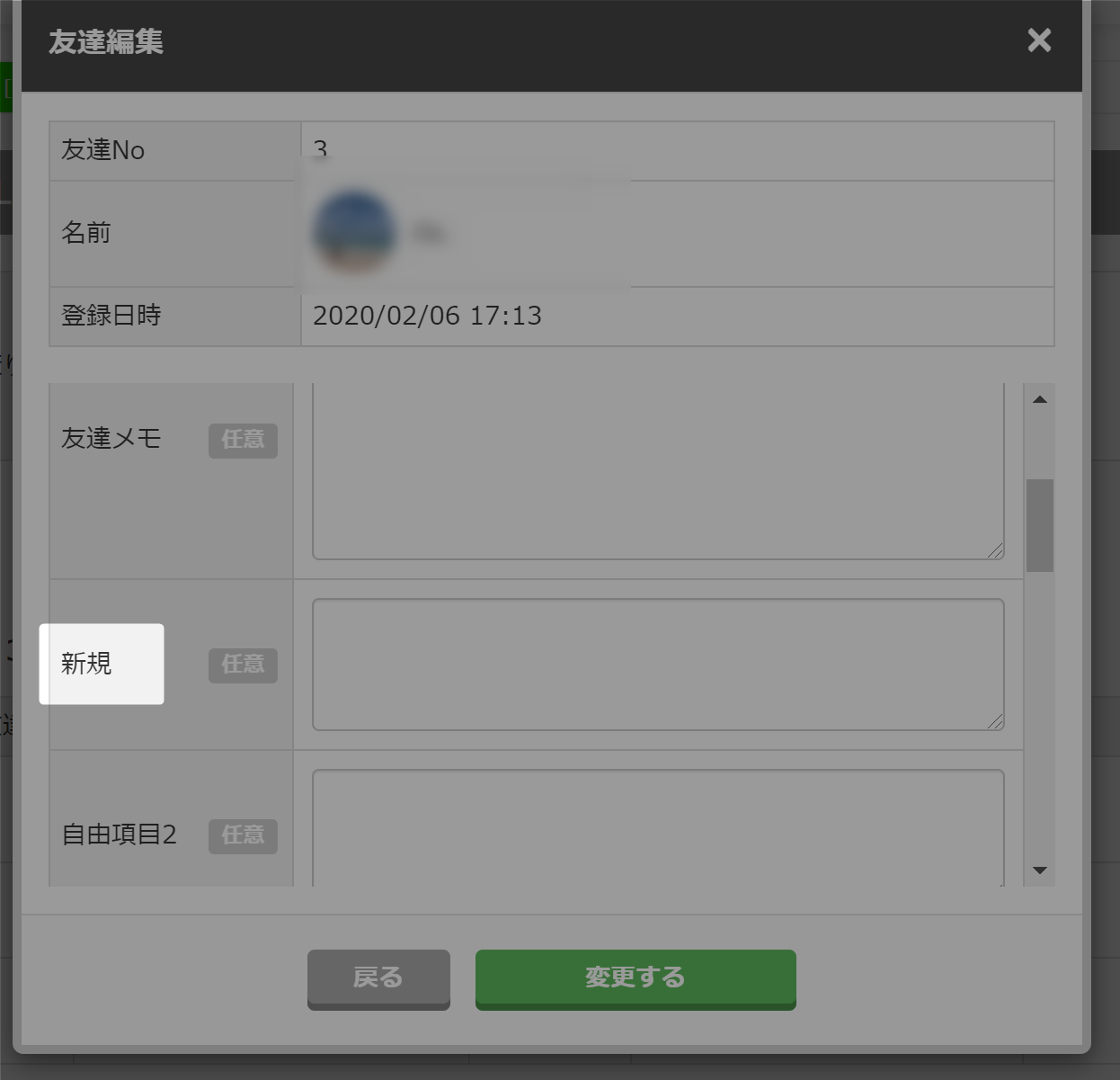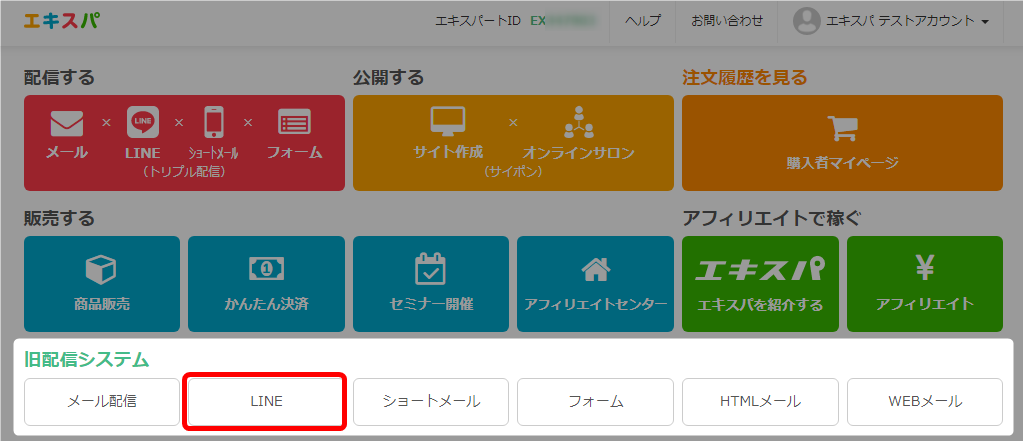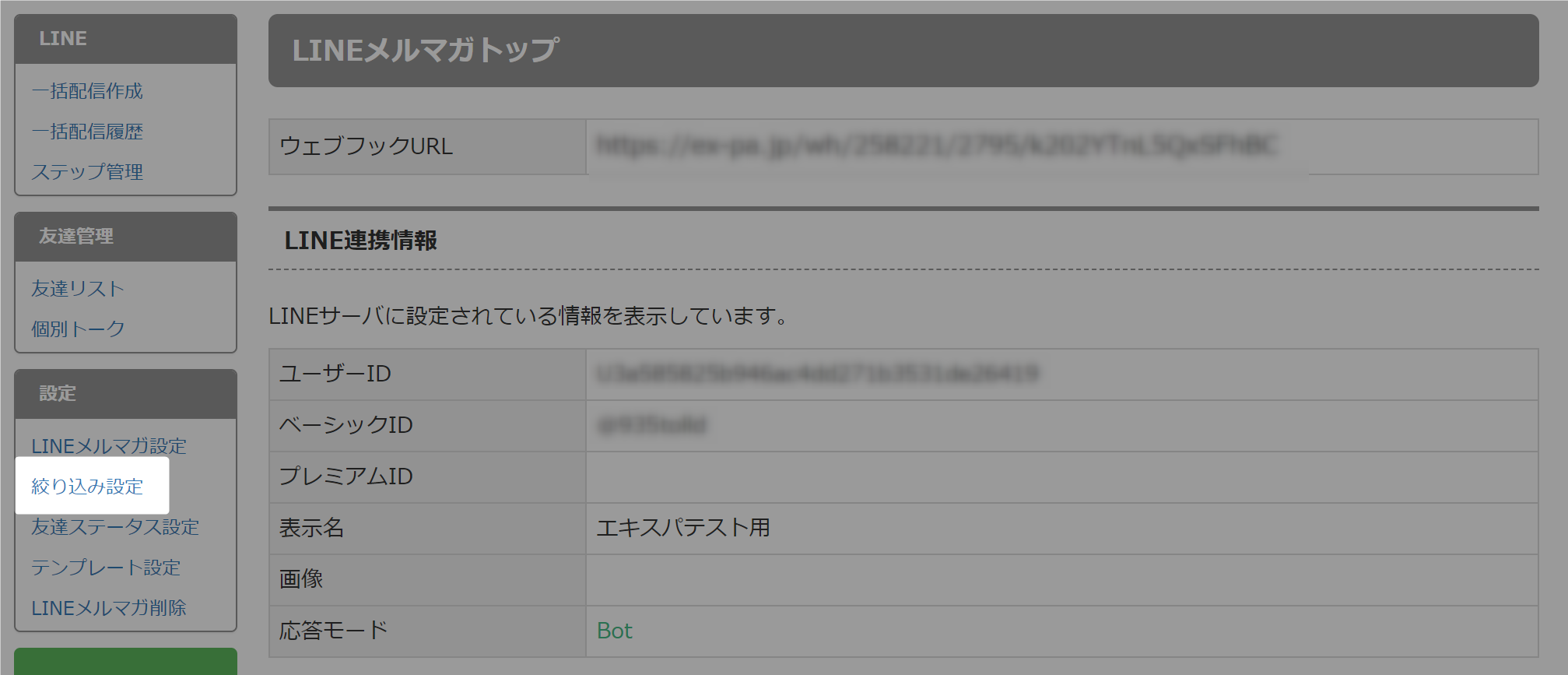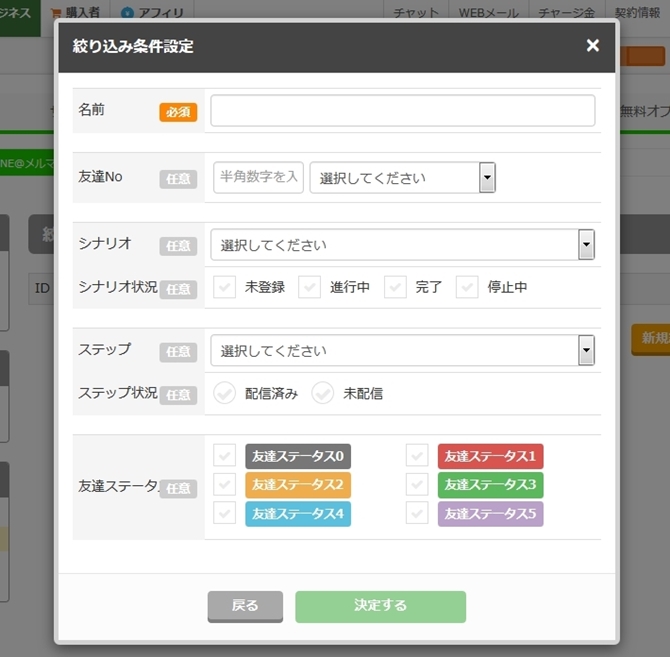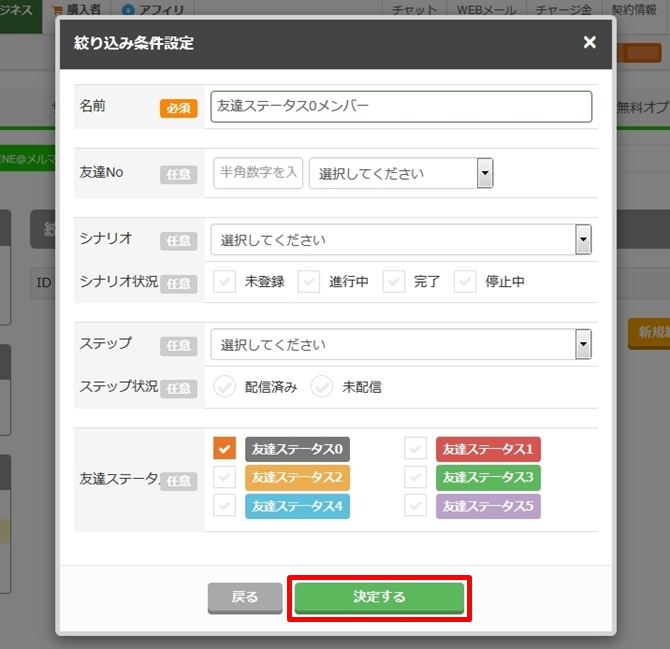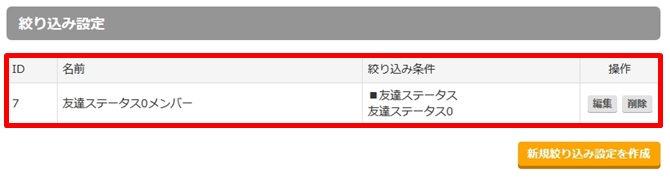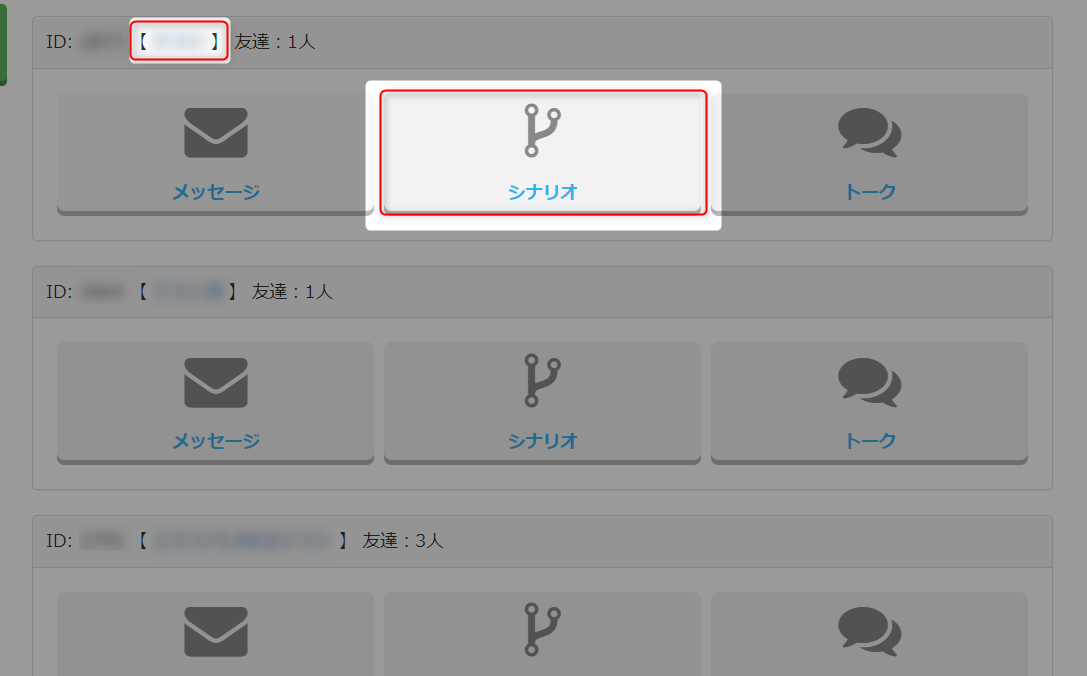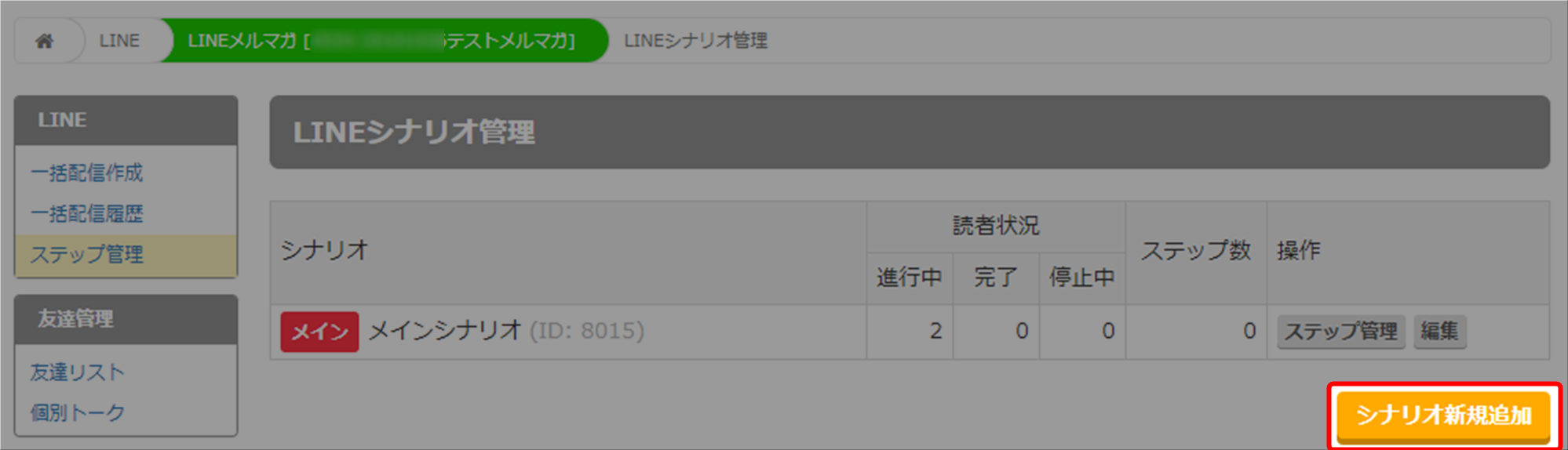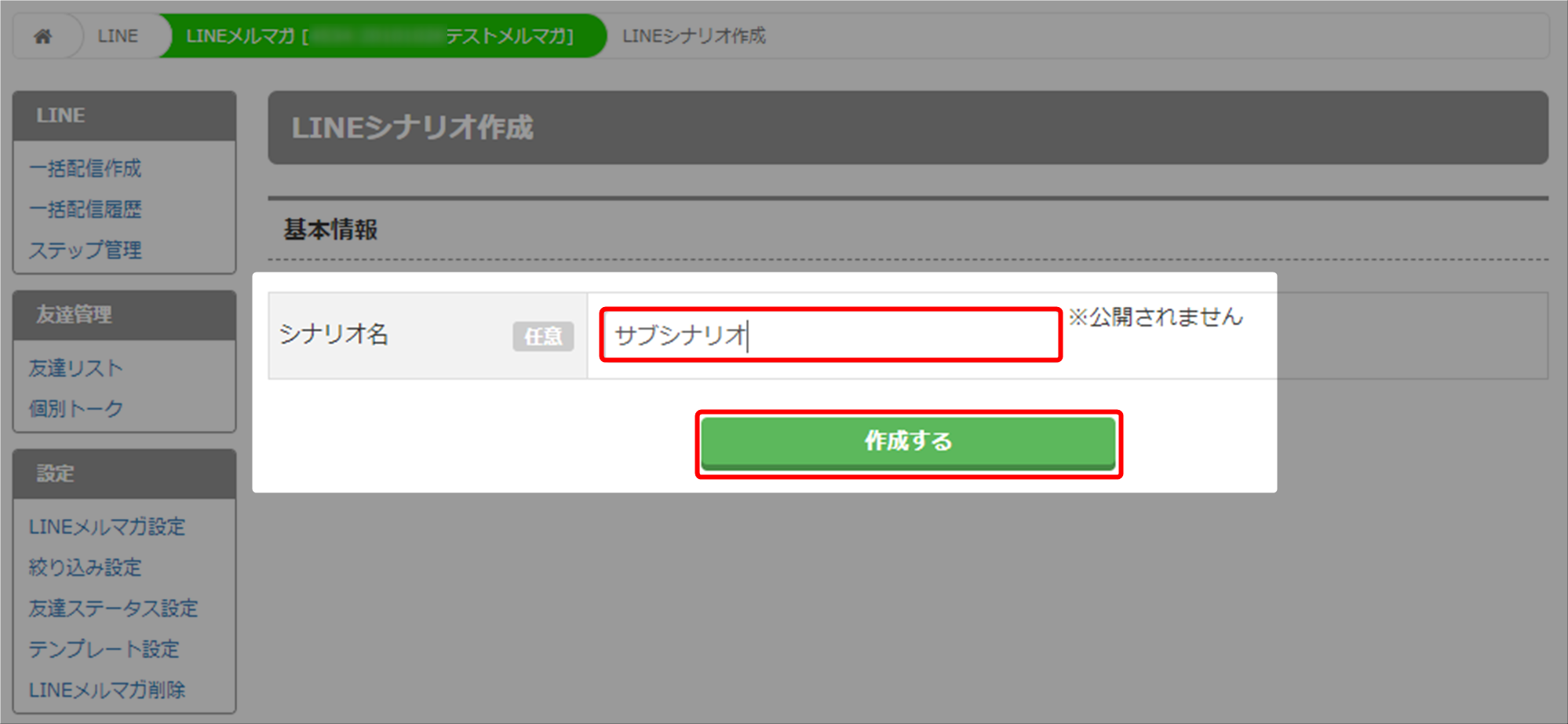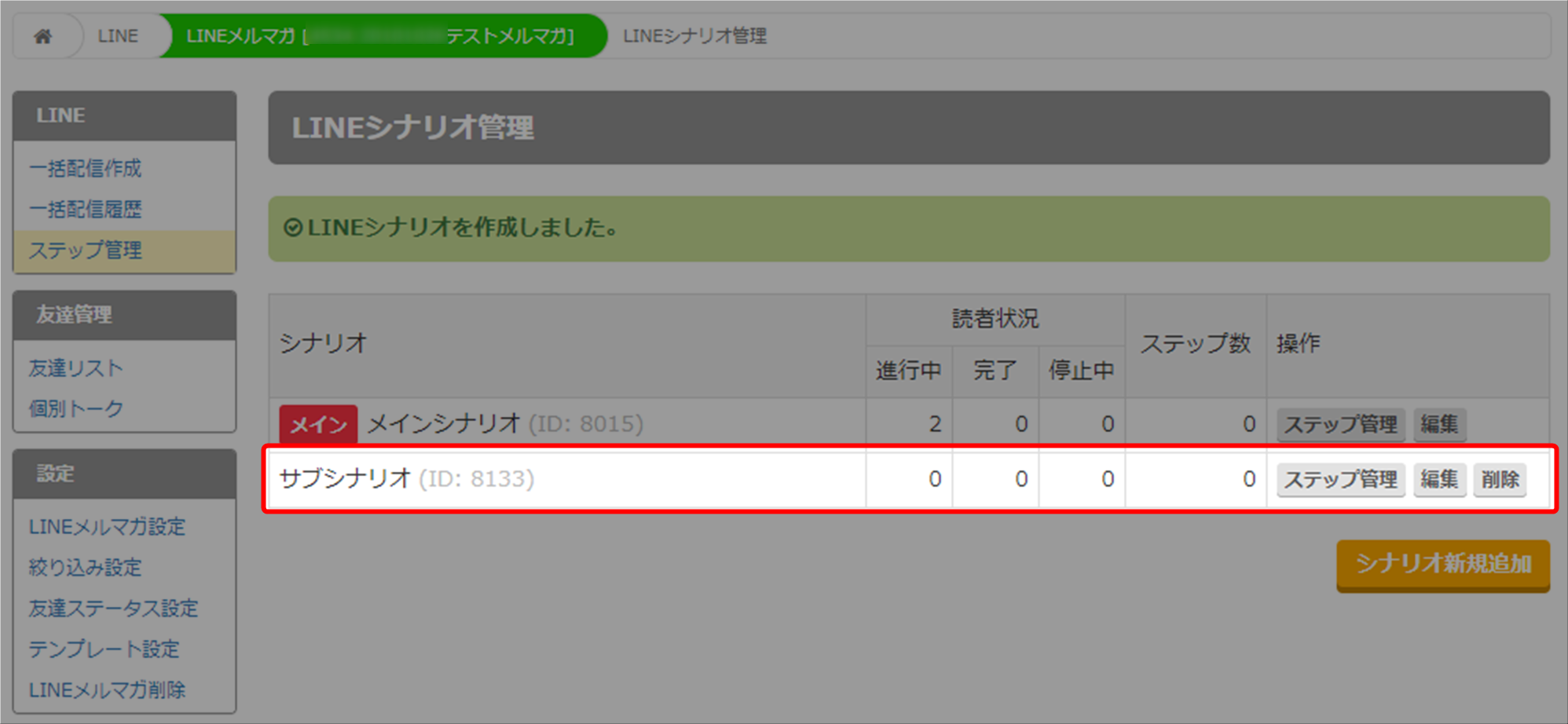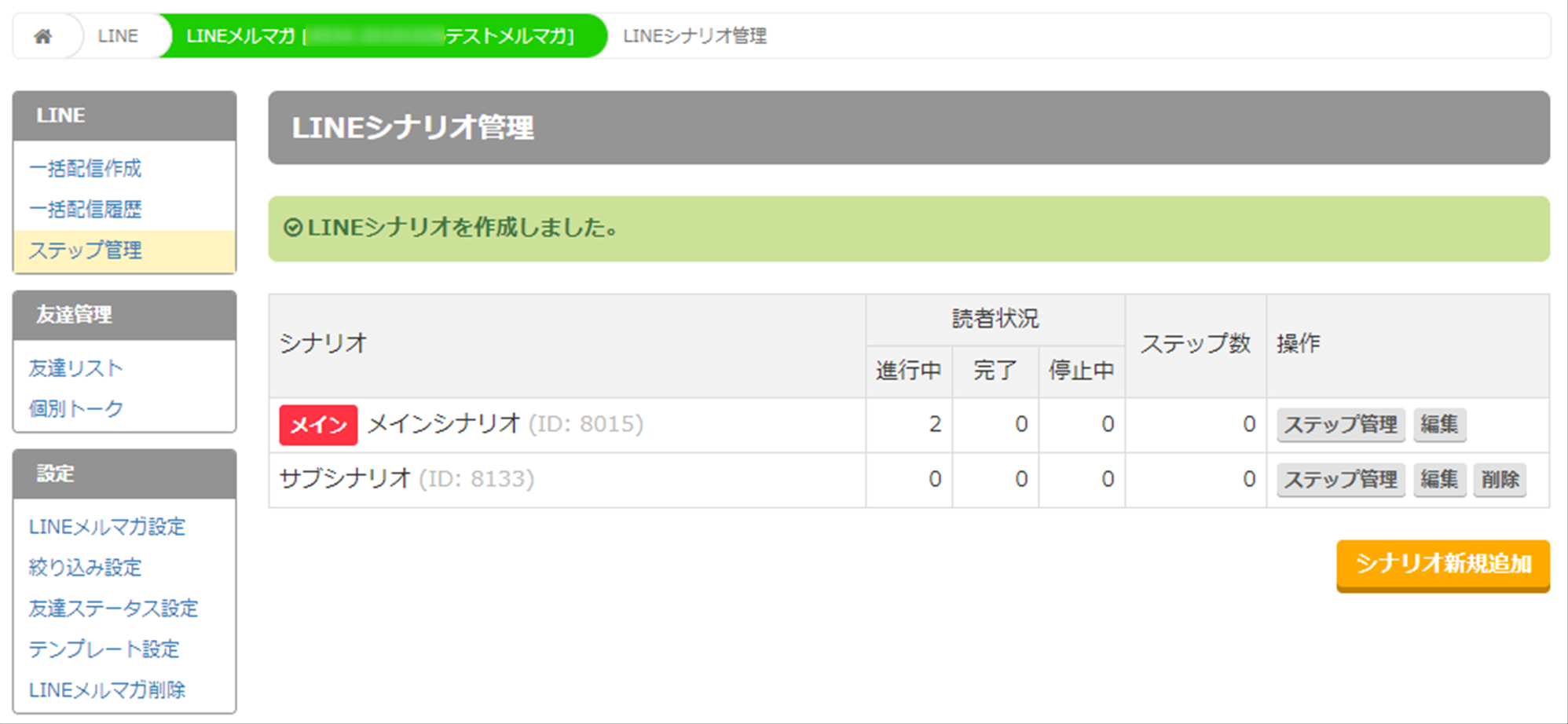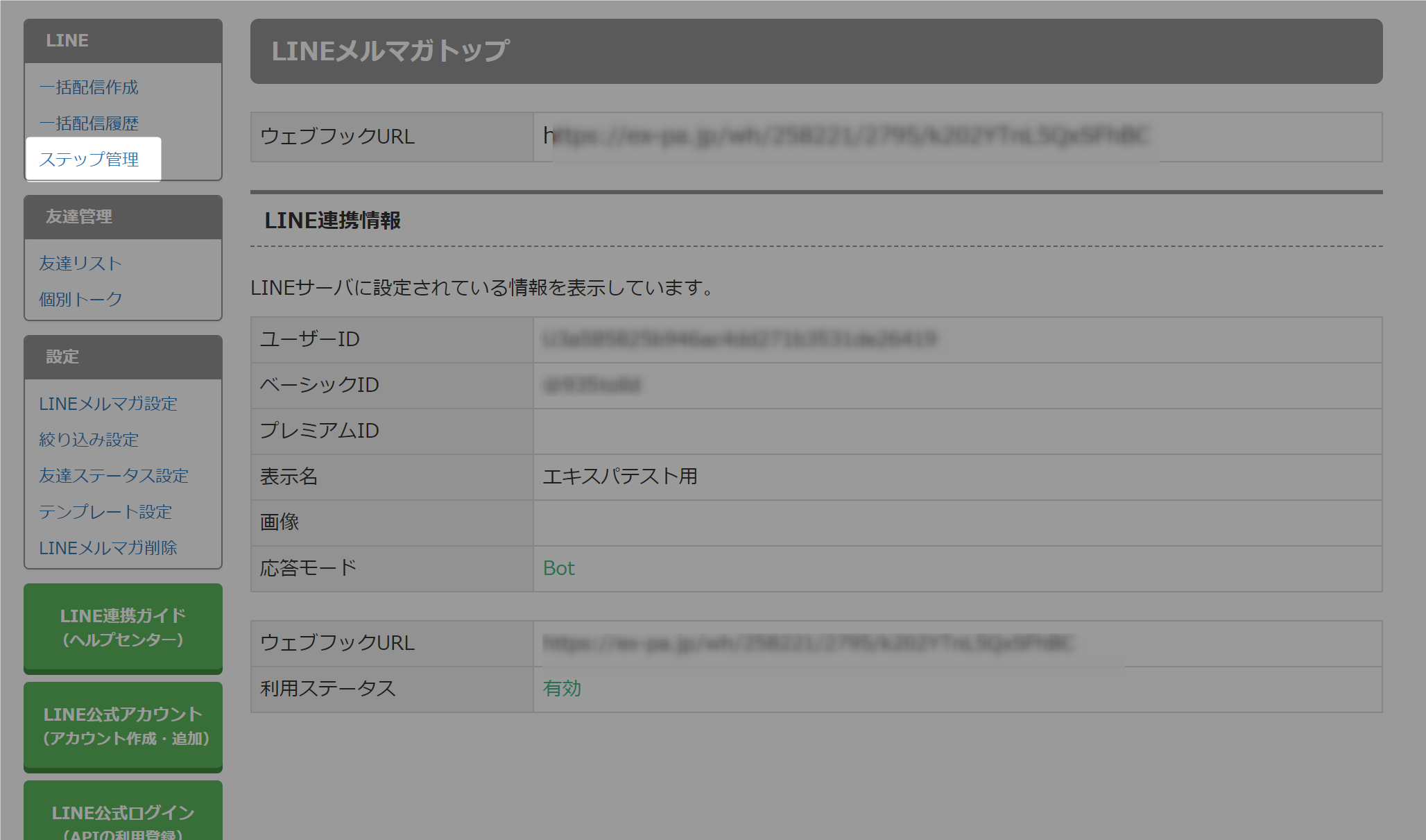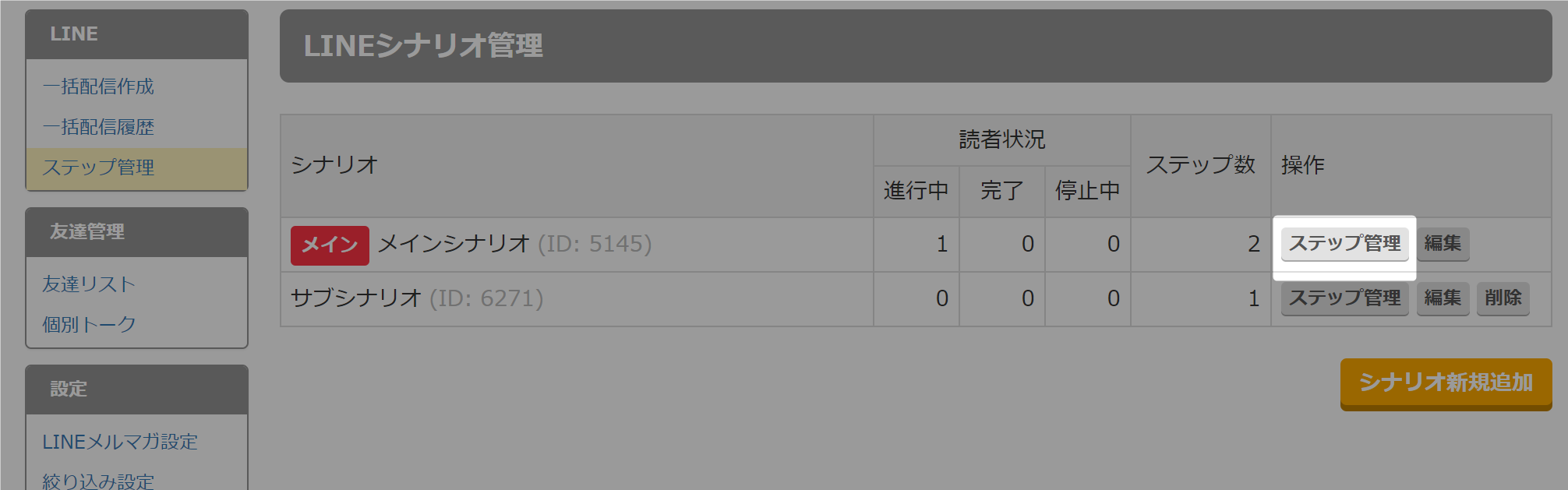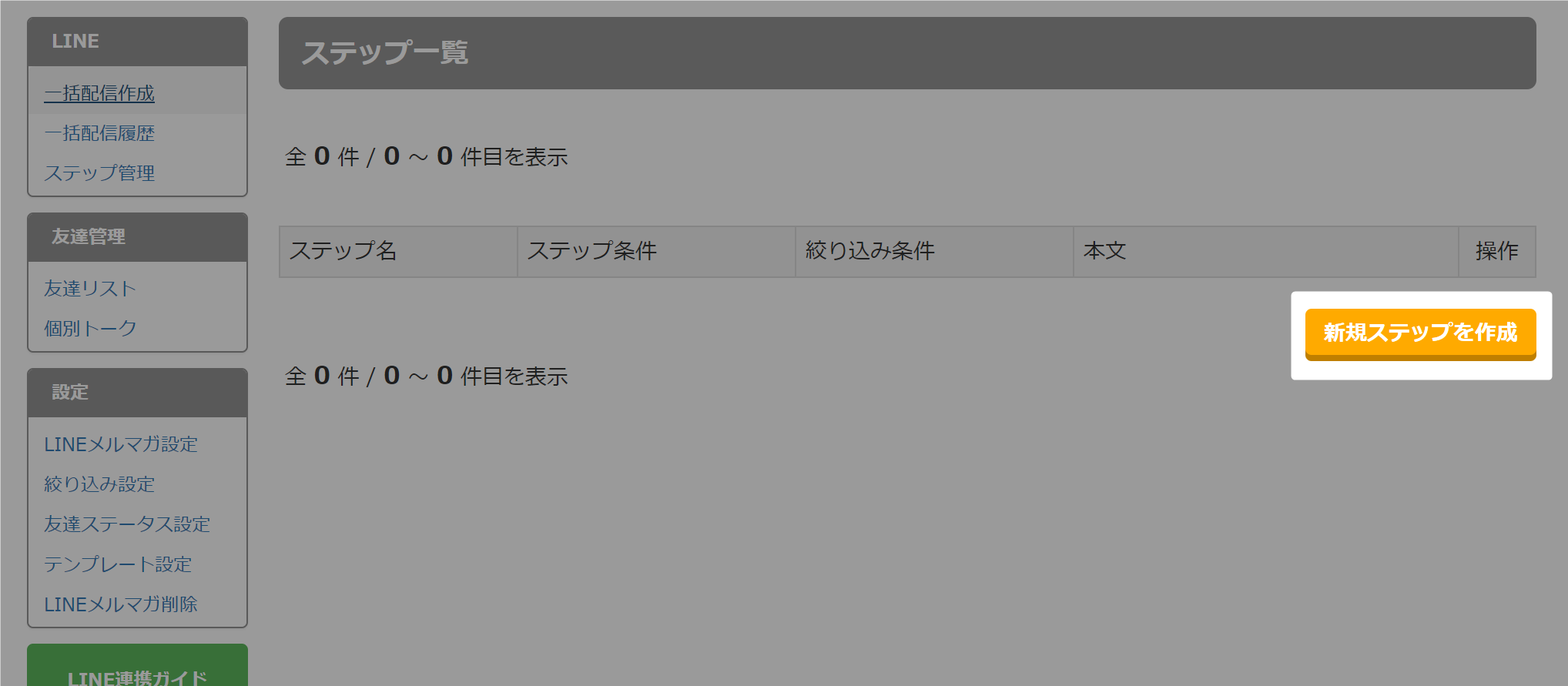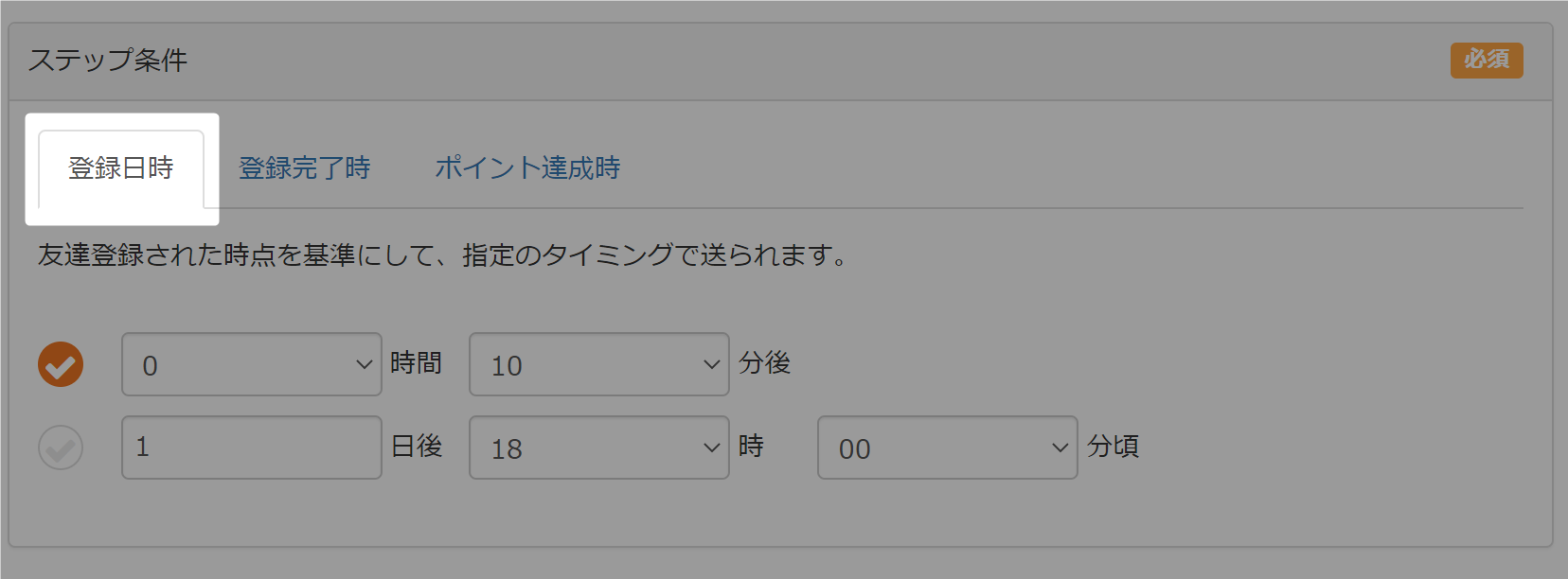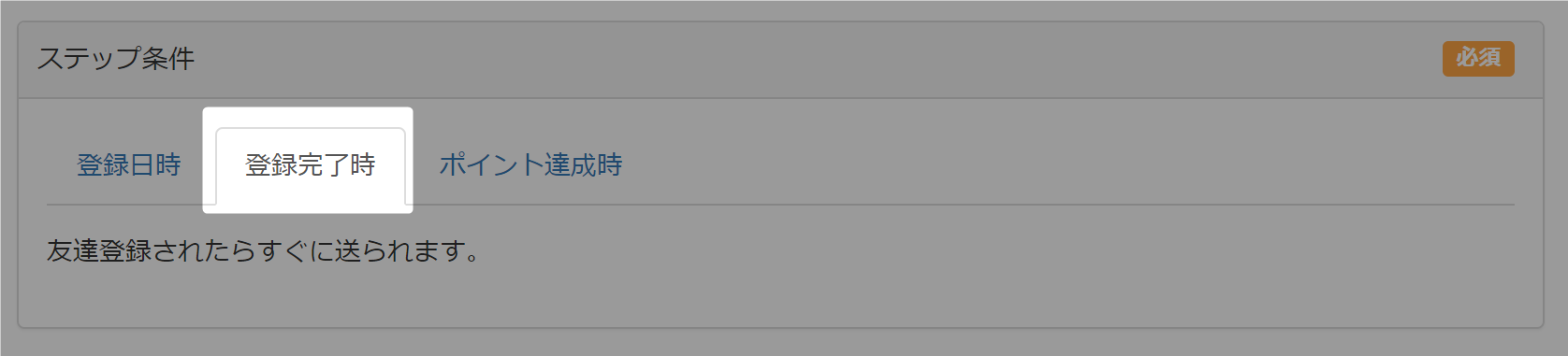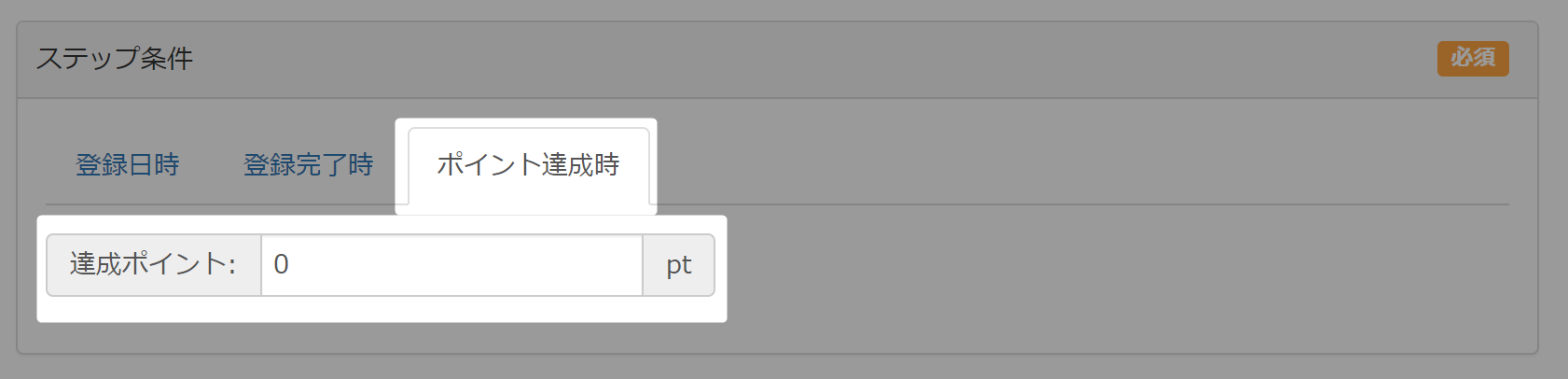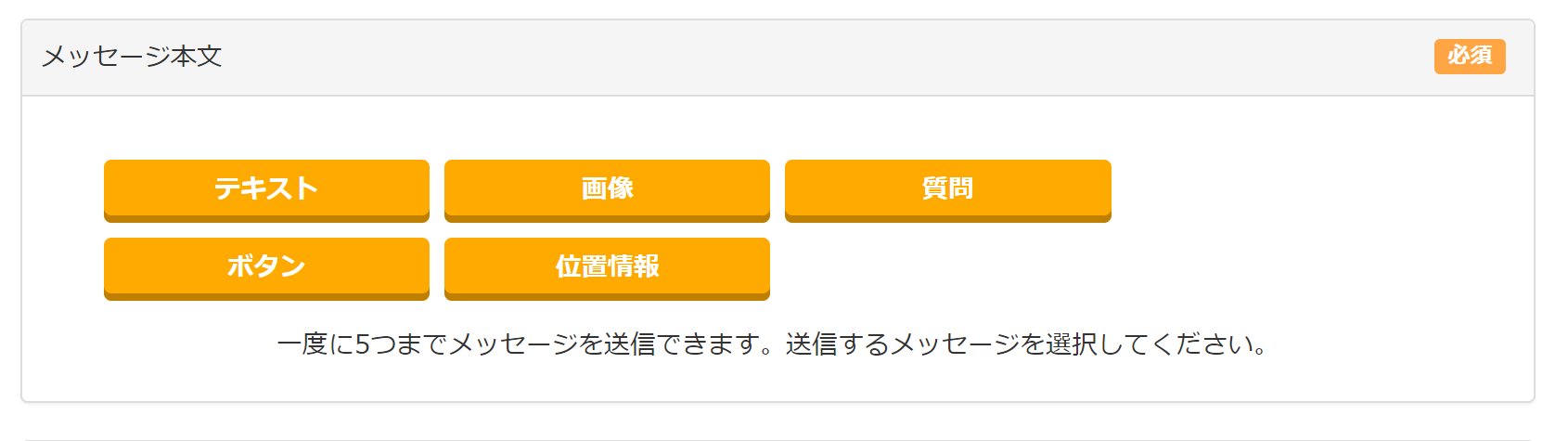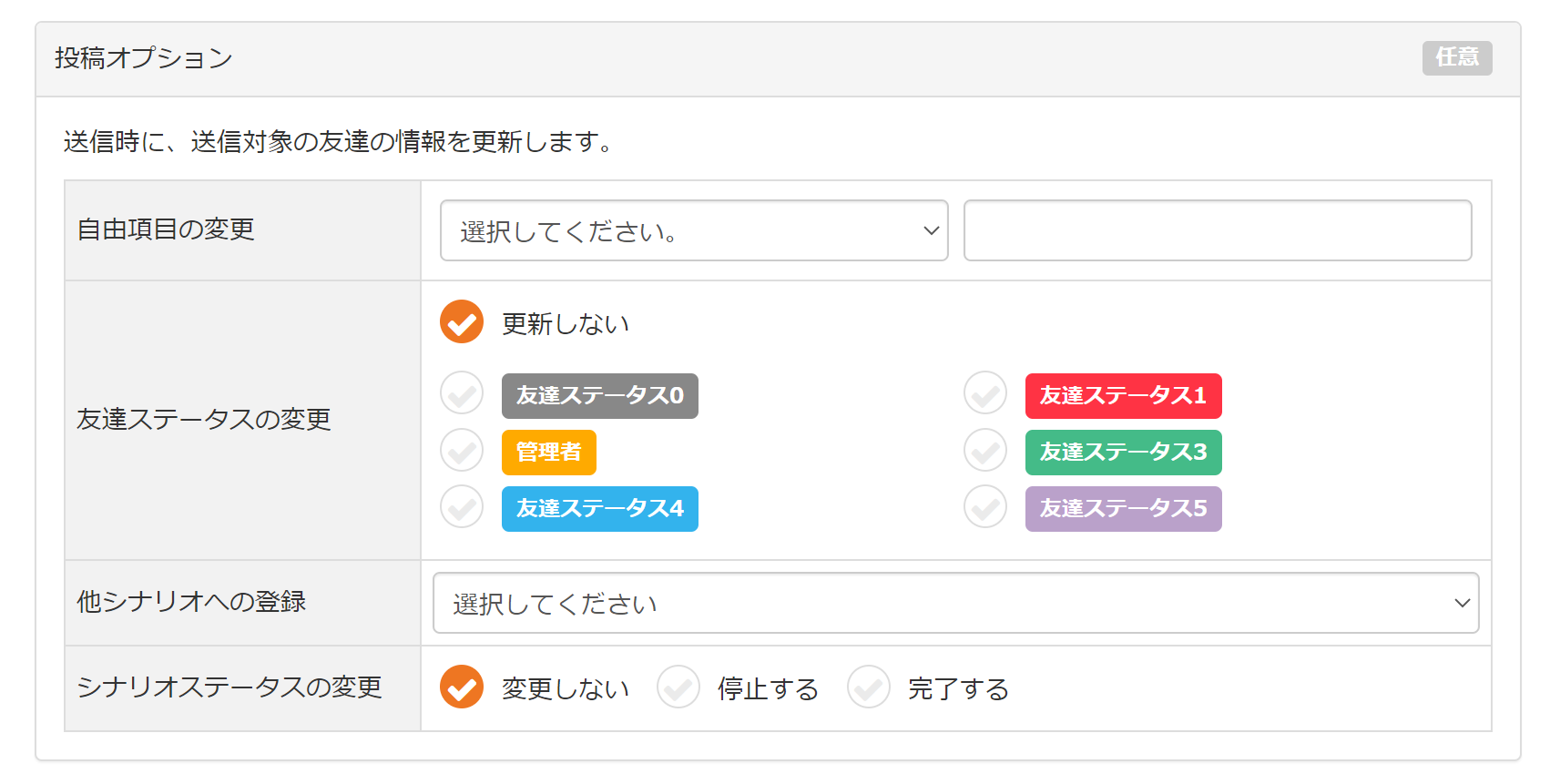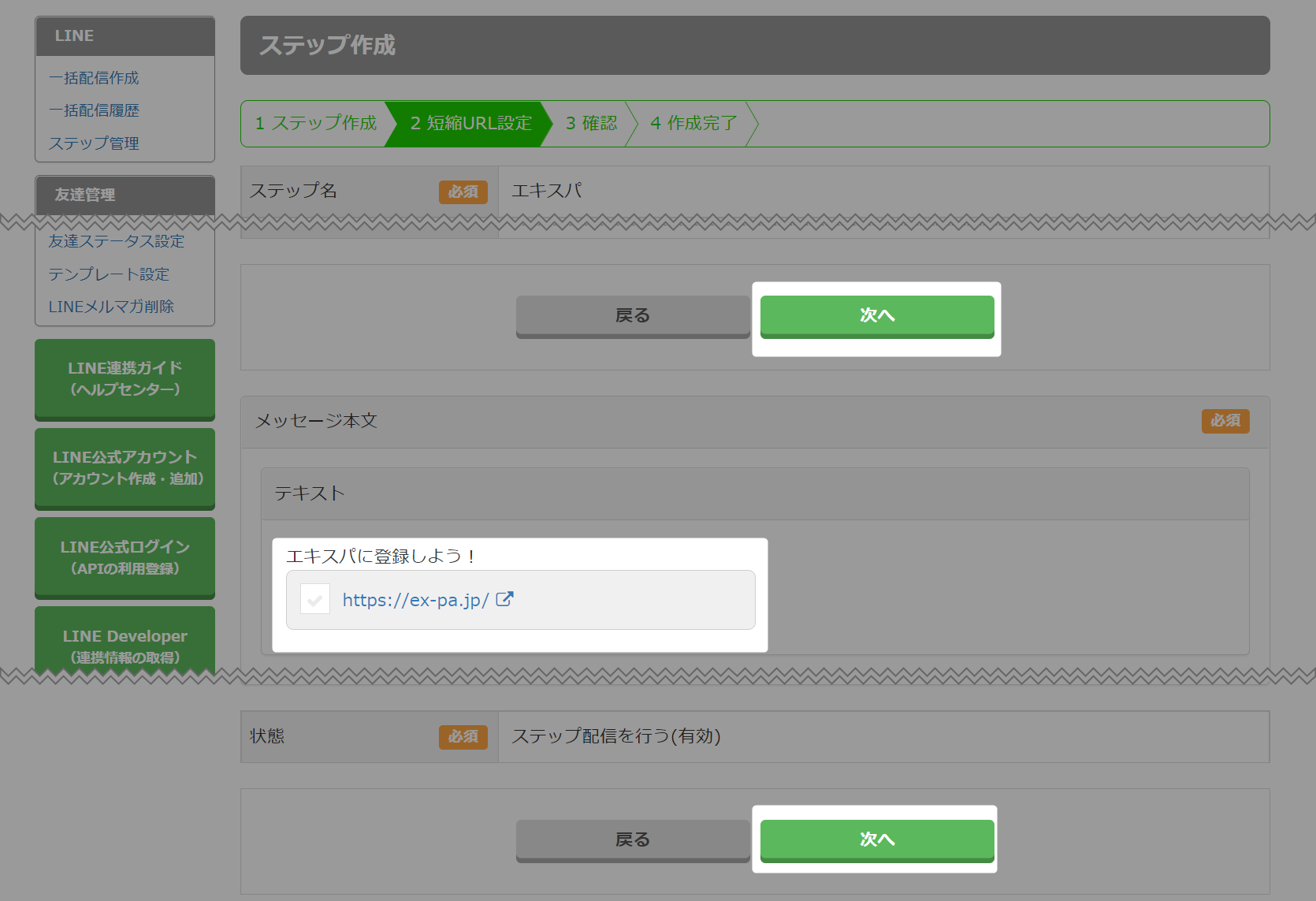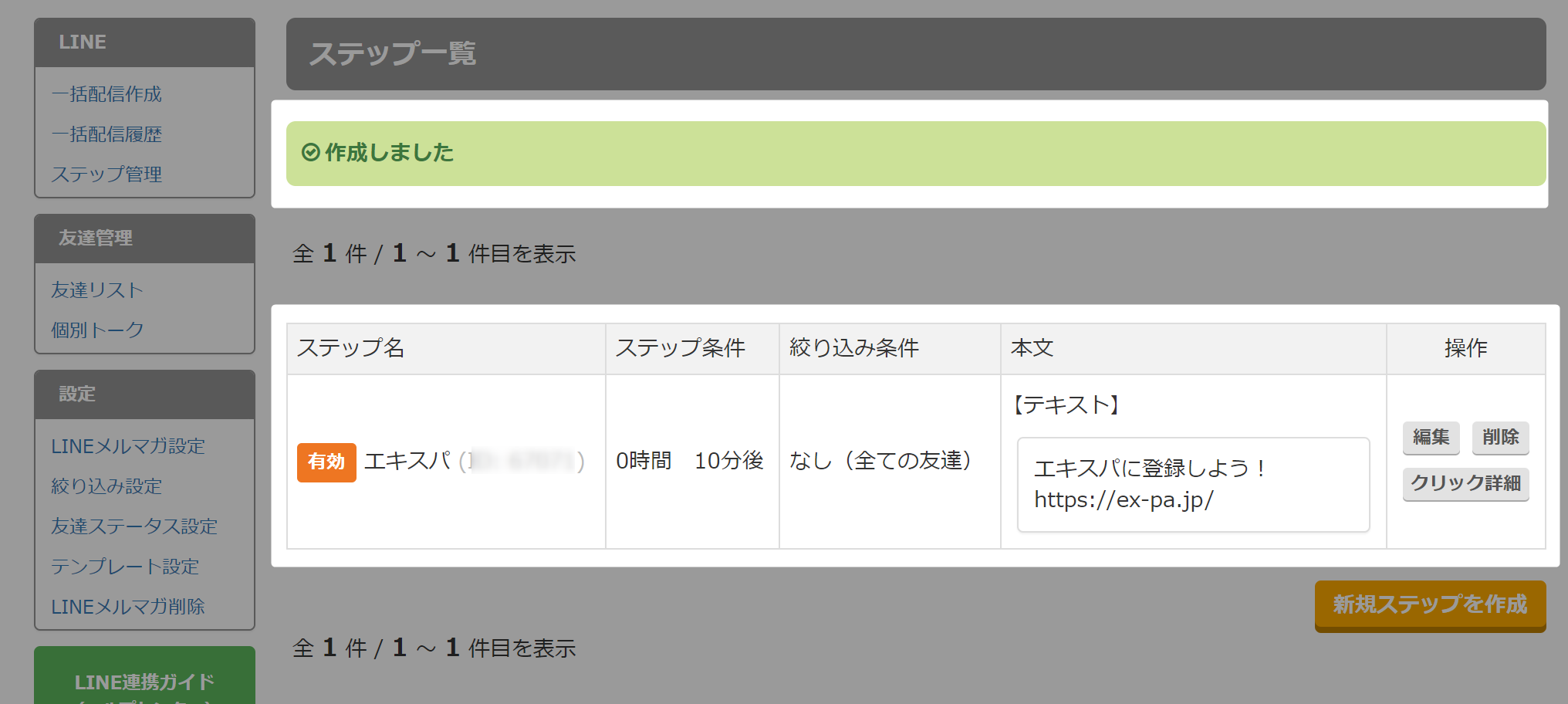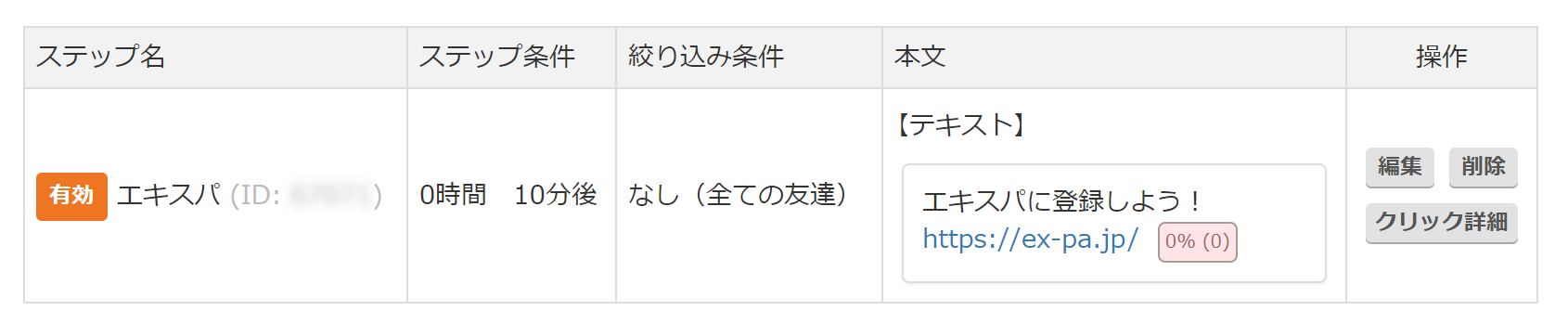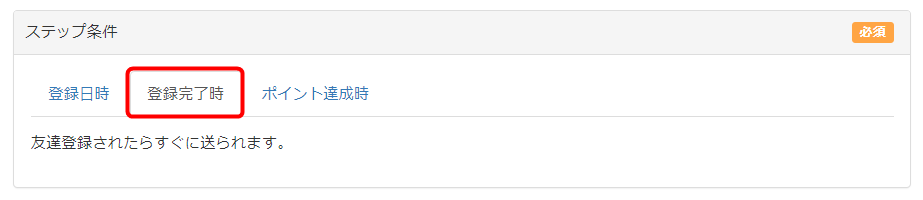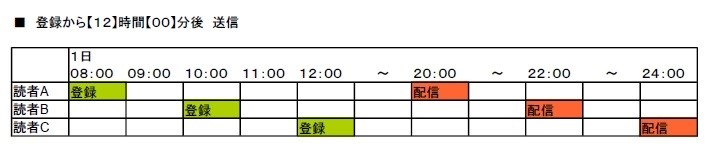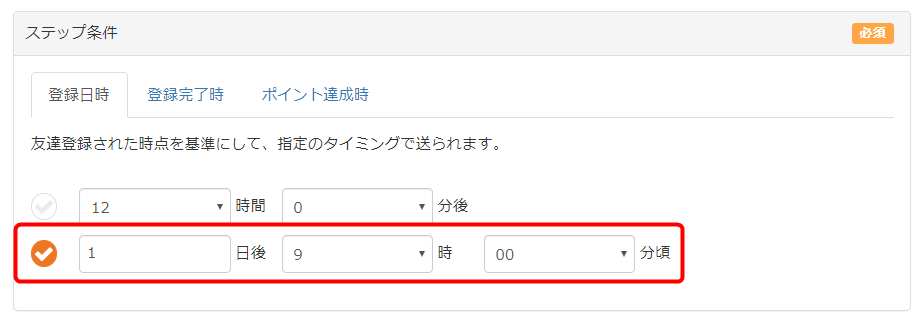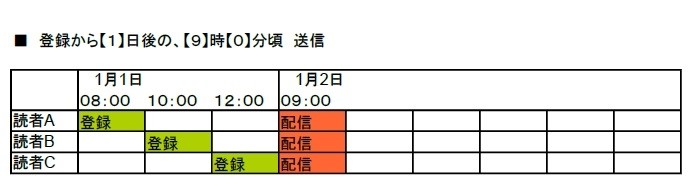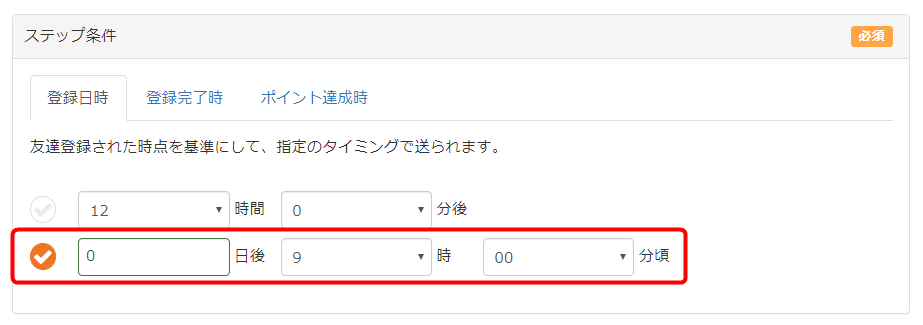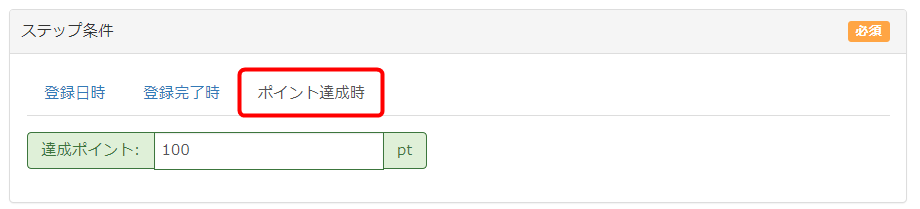メッセージ内に記載した短縮URLに有効期限を設定することができます。
・配信日時からの時間内の公開
・配信日時からの日時指定内の公開
上記、二パターンの設定が可能でございます。
短縮URLの有効期限の設定方法
- メッセージ作成時の本文にURLを記載し「次へ」をクリックしてください。
- 短縮したいURLにチェックを入れてください。
- URL期限設定をクリックしてください。
- 有効期限を設定し「適用」をクリックしてください。
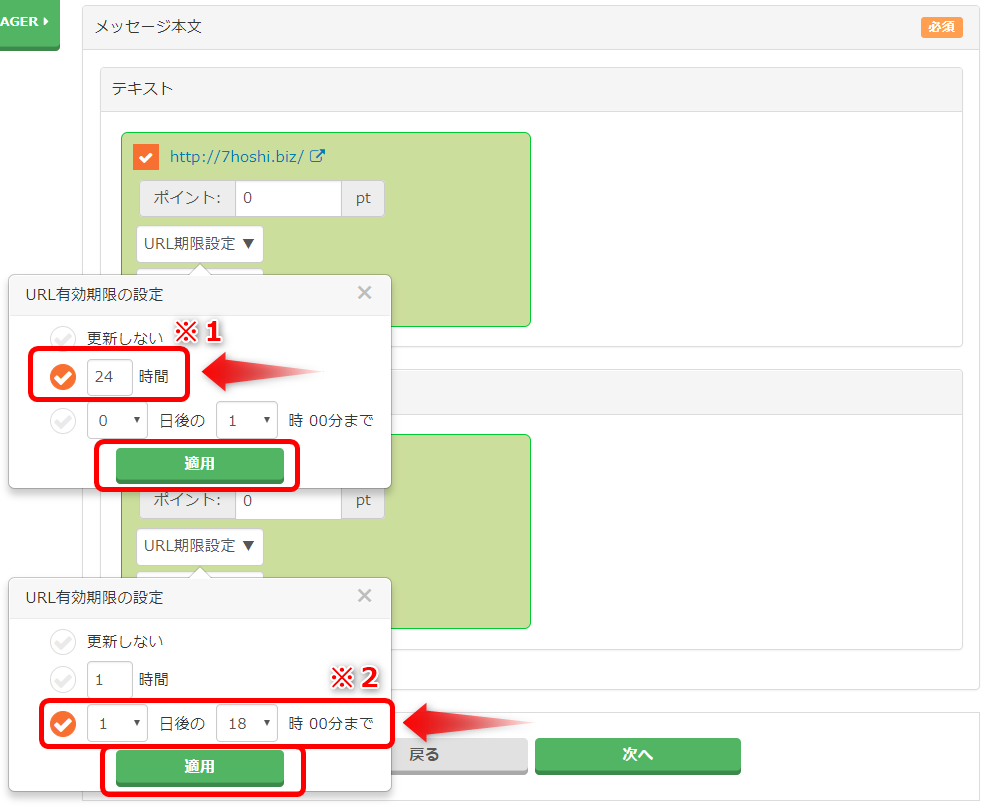
-
※1
配信日時から、
時間内の公開配信日時を起算とし、何時間 公開するを設定できます。
例)配信日時 1/1 18:00
短縮URL有効期限 24時間→ 1/2 18:00に短縮URLのリンクがきれます。
※2
配信日時から、
日時指定の公開配信日時を起算とし、何日後の何時まで公開されるかを設定できます。
例)配信日時 1/1 18:00
短縮URL有効期限 7日後の18時まで→ 1/8 18:00に短縮URLのリンクが切れます。
-
「※1 配信日時から、時間内の公開」での設定注意点
配信先のリストが多い場合、配信日時から、実際に読者様に届くまでのタイムラグが発生します。その点を考慮したうえでの設定、また本文の構成をお考えください。
- 本文中のURLの情報が変更されているのを確認し「次へ」をクリックしてください。
- 設定を確認し「作成する」をクリックしてください。
- 設定が完了しました。
- 以上が短縮URL有効期限の設定方法でございます。